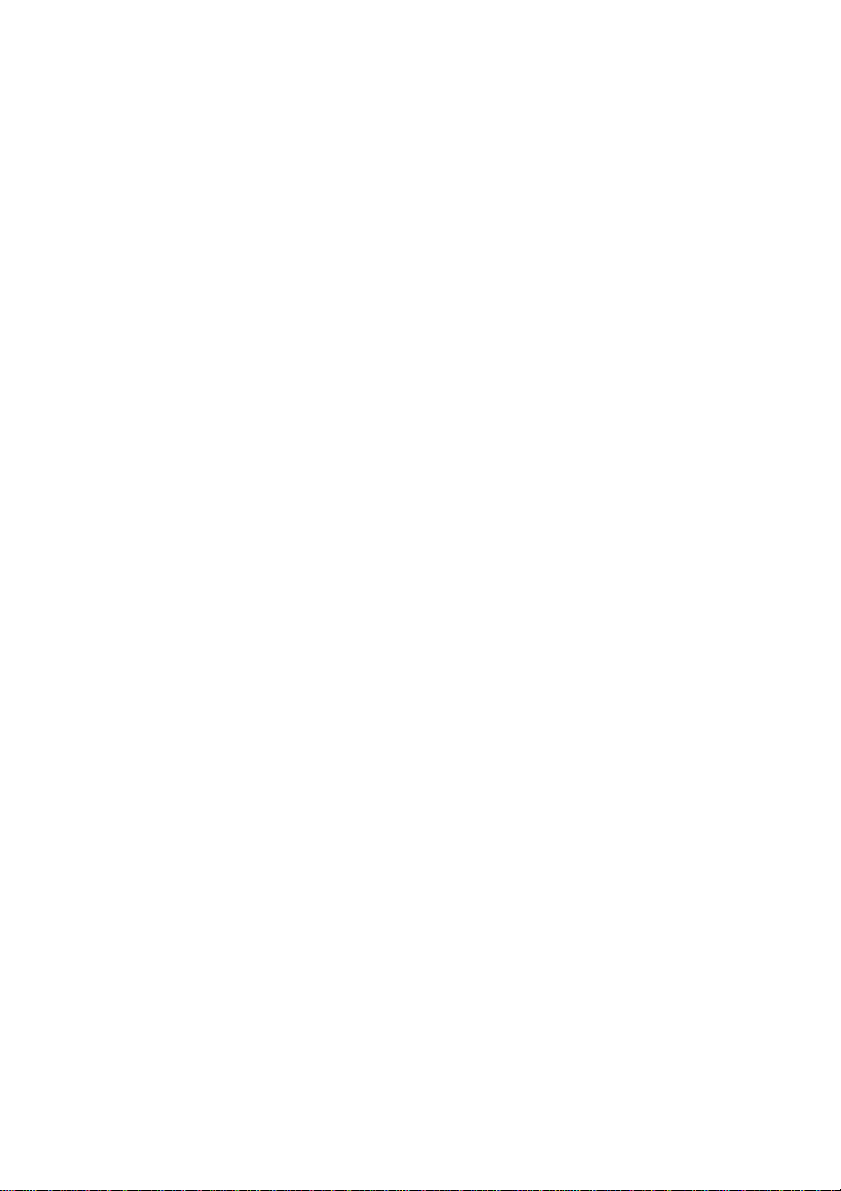
Guide disponibili
Guida di installazione
Contiene informazioni sul montaggio della stampante e
sull'installazione del software di stampa.
Guida di riferimento (questo manuale)
Fornisce informazioni dettagliate sulle funzioni della stampante,
gli accessori, la manutenzione, la risoluzione dei problemi e le
specifiche tecniche.
Guida di rete
Fornisce agli amministratori di rete informazioni sulle
impostazioni del driver della stampante e sulle impostazioni
di rete.
È necessario installare questa guida sul disco rigido del computer
mediante il CD di installazione del software per poterla
consultare.
Guida degli inceppamenti della carta (PDF)
Fornisce soluzioni per problemi di inceppamento della carta.
Poiché potrebbe essere necessario consultarla con una certa
frequenza, si consiglia di stamparla e conservarla accanto alla
stampante.
Guida in linea per il software della stampante
Fare clic su Help (Aiuto) per informazioni e istruzioni dettagliate
sul software che consente di controllare la stampante. La Guida
in linea viene installata automaticamente con il software della
stampante.
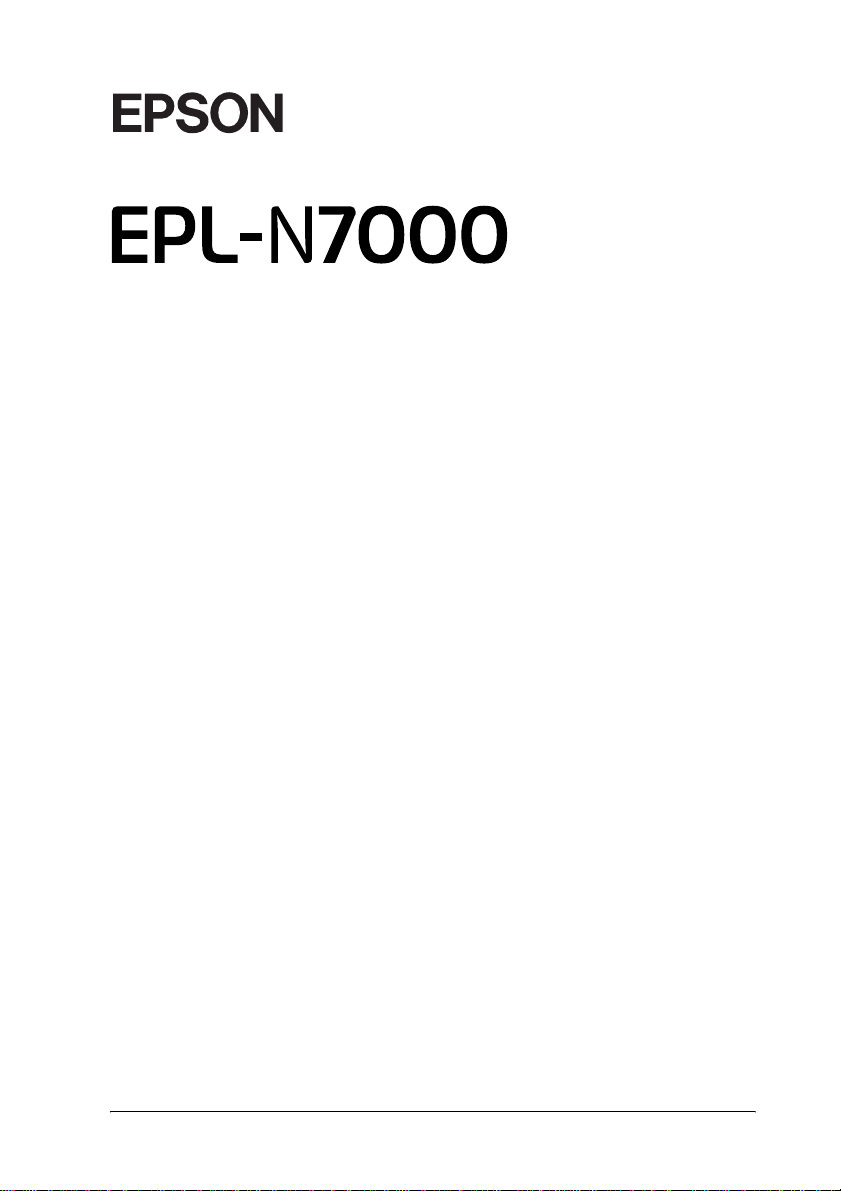
®
Stampante laser
Tutti i diritti riservati. L'utente non potrà riprodurre, memorizzare in un sistema di
archiviazione o trasmettere in alcuna forma o con alcun mezzo, quale un sistema meccanico,
di fotocopiatura, registrazione o altro, alcuna parte della presente pubblicazione, senza
previo consenso scritto di SEIKO EPSON CORPORATION. Non viene riconosciuta alcuna
responsabilità esplicita relativamente alle informazioni ivi contenute, né alcuna
responsabilità per danni derivanti dall'uso di tali informazioni.
Né SEIKO EPSON CORPORATION né le società affiliate saranno responsabili nei confronti
dell'acquirente di questo prodotto o di terzi per danni, perdite, costi o spese sostenute
dall'acquirente o da terzi in seguito a incidente, uso non corretto o non idoneo del prodotto,
modifiche, riparazioni o alterazioni non autorizzate del prodotto oppure (ad eccezione degli
Stati Uniti) alla mancata osservanza delle istruzioni per l'utilizzo e la manutenzione fornite
da SEIKO EPSON CORPORATION.
SEIKO EPSON CORPORATION e le società affiliate non saranno ritenute responsabili di
alcun danno o problema derivante dall'uso di qualsiasi opzione o materiale di consumo
diverso da quelli indicati come prodotti originali o autorizzati EPSON da SEIKO EPSON
CORPORATION.
Adobe, il logo Adobe e PostScript3 sono marchi di Adobe Systems Incorporated e possono
essere registrati in determinate giurisdizioni.
L'interprete compatibile PCL6 è una versione personalizzata di IPS-PRINT SIX © sviluppata
da Xionics Document Technologies, Inc., una società affiliata di Oak Technology, Inc.
NEST Office Kit Copyright © 1996, Novell, Inc. Tutti i diritti riservati.
IBM e PS/2 sono marchi registrati di International Business Machines Corporation.
Microsoft e Windows sono marchi registrati di Microsoft Corporation negli Stati Uniti e/o
in altri Paesi.
EPSON ed EPSON ESC/P sono marchi registrati; EPSON ESC/P 2 è un marchio di SEIKO
EPSON CORPORATION.
Coronet è un marchio di Ludlow Industries (UK) Ltd.
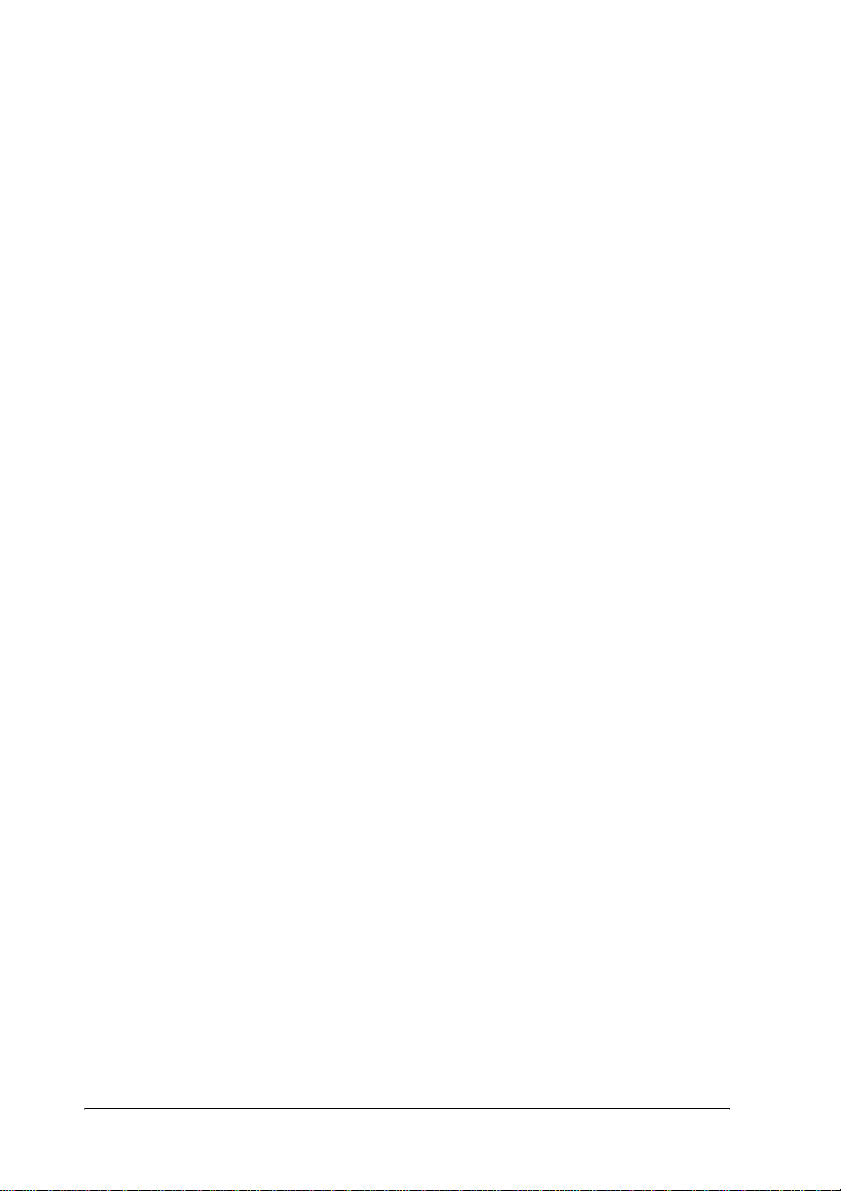
Marigold è un marchio di Arthur Baker e può essere registrato in alcune giurisdizioni.
CG Times e CG Omega sono marchi di Agfa Monotype Corporation e possono essere
registrati in determinate giurisdizioni.
Arial, Times New Roman e Albertus sono marchi di The Monotype Corporation e possono
essere registrati in determinate giurisdizioni.
ITC Avant Garde Gothic, ITC Bookman, ITC Zapf Chancery e ITC Zapf Dingbats sono marchi
di International Typeface Corporation e possono essere registrati in alcune giurisdizioni.
Antique Olive è un marchio di Fonderie Olive.
Helvetica, Palatino, Times, Univers, Clarendon, New Century Schoolbook, Miriam e David
sono marchi di Heidelberger Druckmaschinen AG che possono essere registrati in
determinate giurisdizioni.
Wingdings è un marchio di Microsoft Corporation e può essere registrato in alcune
giurisdizioni.
HP e HP LaserJet sono marchi registrati di Hewlett-Packard Company.
Microsoft
Avviso generale: altri nomi di prodotti inclusi nella presente documentazione sono utilizzati
solo a scopo identificativo e possono essere marchi dei rispettivi proprietari. EPSON non
riconosce alcun altro diritto relativamente a tali marchi.
Copyright © 2003 di SEIKO EPSON CORPORATION, Nagano, Giappone.
®
e Windows® sono marchi registrati di Microsoft Corporation.
ii
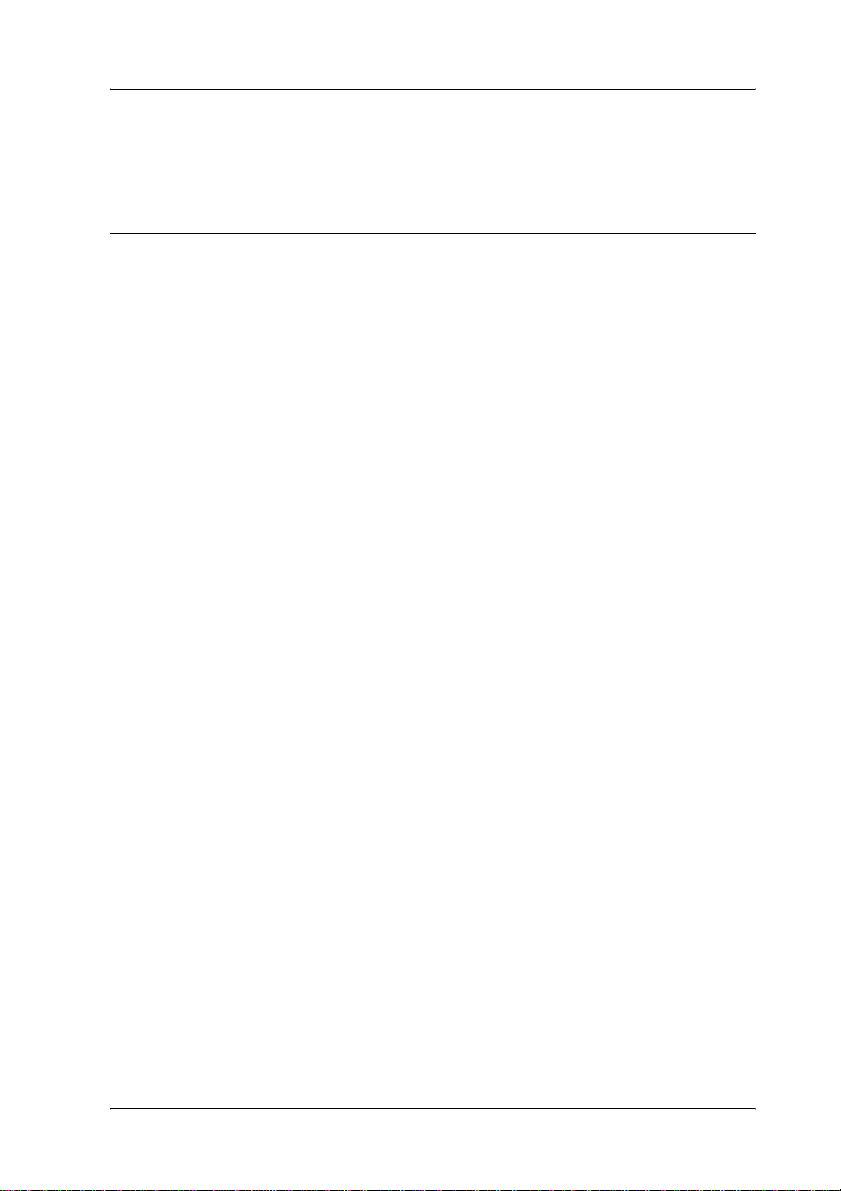
Sommario
Capitolo 1 Identificazione dei co mp on enti della stampante
Componenti principali della stampante. . . . . . . . . . . . . . . . . . . . . . . .2
Vista frontale. . . . . . . . . . . . . . . . . . . . . . . . . . . . . . . . . . . . . . . . . .2
Vista posteriore. . . . . . . . . . . . . . . . . . . . . . . . . . . . . . . . . . . . . . . .2
Interno della stampante. . . . . . . . . . . . . . . . . . . . . . . . . . . . . . . . .3
Pannello di controllo . . . . . . . . . . . . . . . . . . . . . . . . . . . . . . . . . . .3
Unità opzionali e materiali di consumo . . . . . . . . . . . . . . . . . . . . . . . .5
Unità opzionali . . . . . . . . . . . . . . . . . . . . . . . . . . . . . . . . . . . . . . . .5
Materiali di consumo . . . . . . . . . . . . . . . . . . . . . . . . . . . . . . . . . . .7
Funzioni della stampante. . . . . . . . . . . . . . . . . . . . . . . . . . . . . . . . . . . .7
Modalità Adobe PostScript 3 . . . . . . . . . . . . . . . . . . . . . . . . . . . .7
Funzione Reserve Job (Memorizzazione lavori) . . . . . . . . . . . .7
Funzione dei moduli di overlay memorizzati sull'unità
disco rigido . . . . . . . . . . . . . . . . . . . . . . . . . . . . . . . . . . . . . . . . .8
Vasta gamma di font . . . . . . . . . . . . . . . . . . . . . . . . . . . . . . . . . . .8
Modalità di risparmio toner . . . . . . . . . . . . . . . . . . . . . . . . . . . . .8
Tecnologia RITech . . . . . . . . . . . . . . . . . . . . . . . . . . . . . . . . . . . . .9
Stampa fronte/retro. . . . . . . . . . . . . . . . . . . . . . . . . . . . . . . . . . . .9
Varie opzioni di stampa . . . . . . . . . . . . . . . . . . . . . . . . . . . . . . . . . . . .10
4-Bin Mailbox (Mailbox a 4 scomparti) . . . . . . . . . . . . . . . . . . .10
Duplex (Fronte/retro) . . . . . . . . . . . . . . . . . . . . . . . . . . . . . . . . .11
Fit-to-page (Adatta alla pagina) . . . . . . . . . . . . . . . . . . . . . . . . .11
Pages per Sheet (Pagine per foglio) . . . . . . . . . . . . . . . . . . . . . .12
Watermark (Filigrana) . . . . . . . . . . . . . . . . . . . . . . . . . . . . . . . . .12
Overlay. . . . . . . . . . . . . . . . . . . . . . . . . . . . . . . . . . . . . . . . . . . . . .13
Utilizzo della funzione Reserve Job (Memorizzazione
lavori). . . . . . . . . . . . . . . . . . . . . . . . . . . . . . . . . . . . . . . . . . . . .14
iii
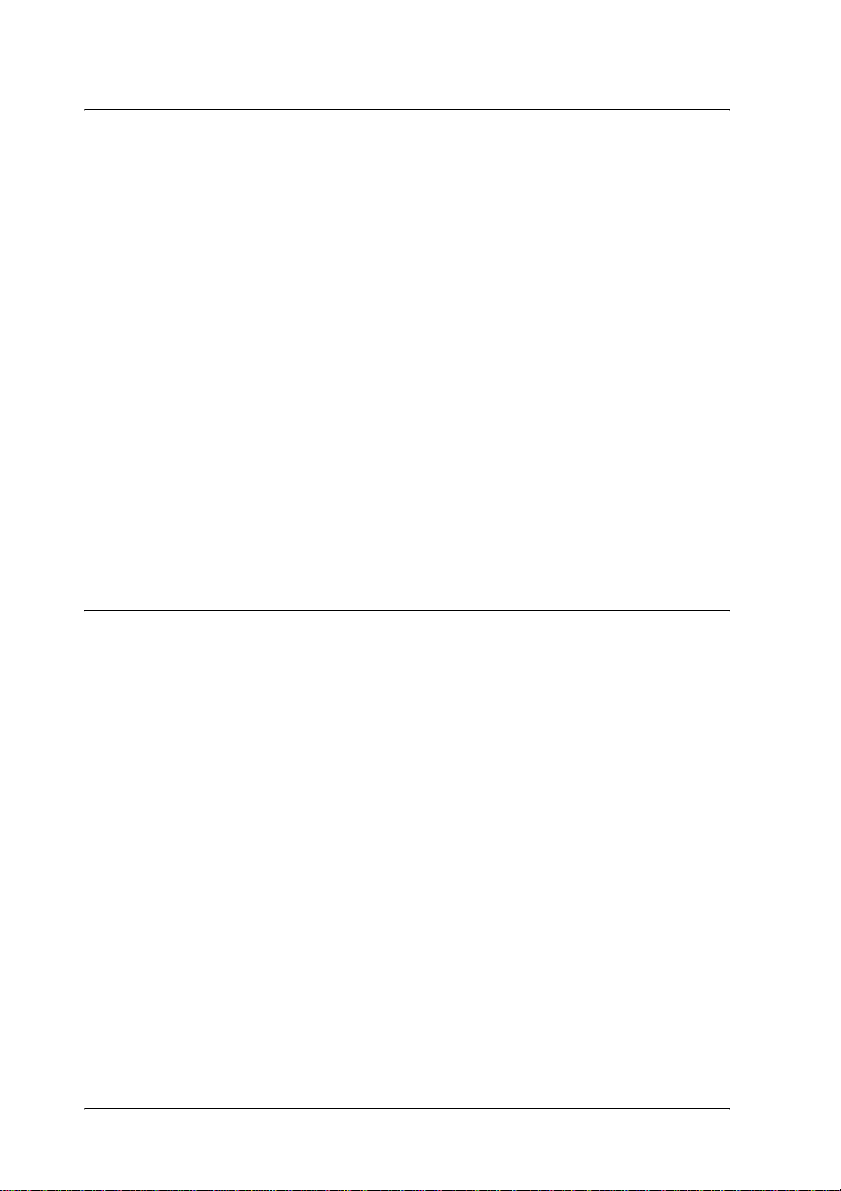
Capitolo 2 Gestione della carta
Origini carta . . . . . . . . . . . . . . . . . . . . . . . . . . . . . . . . . . . . . . . . . . . . . 16
Cassetto MF . . . . . . . . . . . . . . . . . . . . . . . . . . . . . . . . . . . . . . . . . 16
Cassetto della carta standard. . . . . . . . . . . . . . . . . . . . . . . . . . . 17
Unità cassetto carta da 500 fogli A3 Universal
opzionale . . . . . . . . . . . . . . . . . . . . . . . . . . . . . . . . . . . . . . . . . 17
Selezione di un'origine della carta . . . . . . . . . . . . . . . . . . . . . . 17
Caricamento della carta. . . . . . . . . . . . . . . . . . . . . . . . . . . . . . . . . . . . 22
Cassetto MF . . . . . . . . . . . . . . . . . . . . . . . . . . . . . . . . . . . . . . . . . 22
Cassetti della carta standard e opzionale. . . . . . . . . . . . . . . . . 24
Vassoio di uscita . . . . . . . . . . . . . . . . . . . . . . . . . . . . . . . . . . . . . 32
Stampa su carta speciale . . . . . . . . . . . . . . . . . . . . . . . . . . . . . . . . . . . 33
Buste . . . . . . . . . . . . . . . . . . . . . . . . . . . . . . . . . . . . . . . . . . . . . . . 33
Etichette . . . . . . . . . . . . . . . . . . . . . . . . . . . . . . . . . . . . . . . . . . . . 35
Carta spessa . . . . . . . . . . . . . . . . . . . . . . . . . . . . . . . . . . . . . . . . . 36
Lucidi . . . . . . . . . . . . . . . . . . . . . . . . . . . . . . . . . . . . . . . . . . . . . . 37
Caricamento di un formato di carta personalizzato. . . . . . . . 38
Capitolo 3 Utilizzo del driver dell a stampante standard
Informazioni sul driver della stampante standard . . . . . . . . . . . . . 40
Requisiti di sistema . . . . . . . . . . . . . . . . . . . . . . . . . . . . . . . . . . . 40
Installazione del driver della stampante standard. . . . . . . . . 41
Accesso al driver della stampante standard. . . . . . . . . . . . . . . . . . . 41
Impostazioni del driver della stampante standard. . . . . . . . . . . . . 42
Configurazione delle impostazioni relative alla qualità
di stampa . . . . . . . . . . . . . . . . . . . . . . . . . . . . . . . . . . . . . . . . . 42
Ridimensionamento dei documenti . . . . . . . . . . . . . . . . . . . . . 44
Modifica del layout di stampa. . . . . . . . . . . . . . . . . . . . . . . . . . 48
Utilizzo di una filigrana . . . . . . . . . . . . . . . . . . . . . . . . . . . . . . . 50
Utilizzo di un overlay. . . . . . . . . . . . . . . . . . . . . . . . . . . . . . . . . 54
Utilizzo di un modulo di overlay memorizzato
nell'unità disco rigido. . . . . . . . . . . . . . . . . . . . . . . . . . . . . . . 60
Stampa con l'unità fronte/retro . . . . . . . . . . . . . . . . . . . . . . . . 63
Configurazione delle impostazioni estese. . . . . . . . . . . . . . . . 65
Configurazione delle impostazioni opzionali. . . . . . . . . . . . . 69
iv
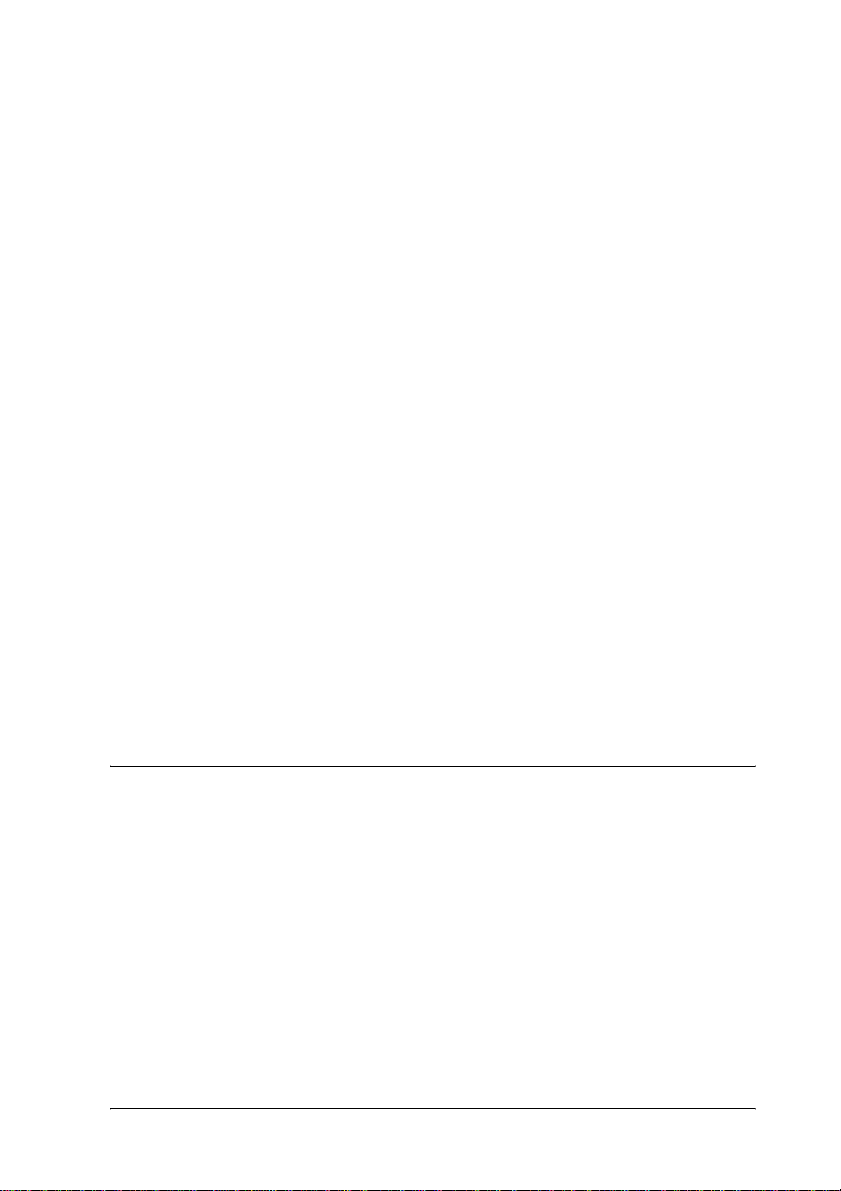
Utilizzo della funzione Reserve Job (Memorizzazione
lavori) . . . . . . . . . . . . . . . . . . . . . . . . . . . . . . . . . . . . . . . . . . . . . . . . .71
Re-Print Job (Ristampa) . . . . . . . . . . . . . . . . . . . . . . . . . . . . . . . .73
Verify Job (Verifica) . . . . . . . . . . . . . . . . . . . . . . . . . . . . . . . . . . .74
Stored Job (Memorizzato) . . . . . . . . . . . . . . . . . . . . . . . . . . . . . .76
Confidential Job (Confidenziale) . . . . . . . . . . . . . . . . . . . . . . . .78
Controllo della stampante mediante EPSON Status
Monitor 3 . . . . . . . . . . . . . . . . . . . . . . . . . . . . . . . . . . . . . . . . . . . . . .79
Informazioni su EPSON Status Monitor 3 . . . . . . . . . . . . . . . .79
Installazione di EPSON Status Monitor 3. . . . . . . . . . . . . . . . .80
Accesso a EPSON Status Monitor 3. . . . . . . . . . . . . . . . . . . . . .83
Informazioni sullo stato della stampante . . . . . . . . . . . . . . . . .84
Impostazione delle preferenze di controllo . . . . . . . . . . . . . . .86
Finestra dei messaggi di stato. . . . . . . . . . . . . . . . . . . . . . . . . . .89
Utilizzo della funzione Job Management (Gestione
lavoro) . . . . . . . . . . . . . . . . . . . . . . . . . . . . . . . . . . . . . . . . . . . .89
Interruzione del controllo . . . . . . . . . . . . . . . . . . . . . . . . . . . . . .94
Impostazione delle stampanti controllate. . . . . . . . . . . . . . . . .95
Configurazione della connessione USB . . . . . . . . . . . . . . . . . . . . . . .96
Annullamento della stampa. . . . . . . . . . . . . . . . . . . . . . . . . . . . . . . . .98
Disinstallazione del software della stampante . . . . . . . . . . . . . . . . .99
Disinstallazione del driver della stampante. . . . . . . . . . . . . . .99
Disinstallazione del driver di periferica USB. . . . . . . . . . . . .102
Capitolo 4 Utilizzo del driver della stampante PostScript
(Windows)
Informazioni sul driver della stampante PostScript. . . . . . . . . . . .106
Requisiti hardware. . . . . . . . . . . . . . . . . . . . . . . . . . . . . . . . . . .106
Requisiti di sistema . . . . . . . . . . . . . . . . . . . . . . . . . . . . . . . . . .106
Utilizzo del driver della stampante PostScript con
Windows . . . . . . . . . . . . . . . . . . . . . . . . . . . . . . . . . . . . . . . . . . . . .107
Utenti di Windows Me, Windows 98 e Windows 95 . . . . . .107
Utenti di Windows NT 4.0 . . . . . . . . . . . . . . . . . . . . . . . . . . . .124
Utenti di Windows XP e Windows 2000. . . . . . . . . . . . . . . . .137
Utilizzo della Guida in linea. . . . . . . . . . . . . . . . . . . . . . . . . . .151
v
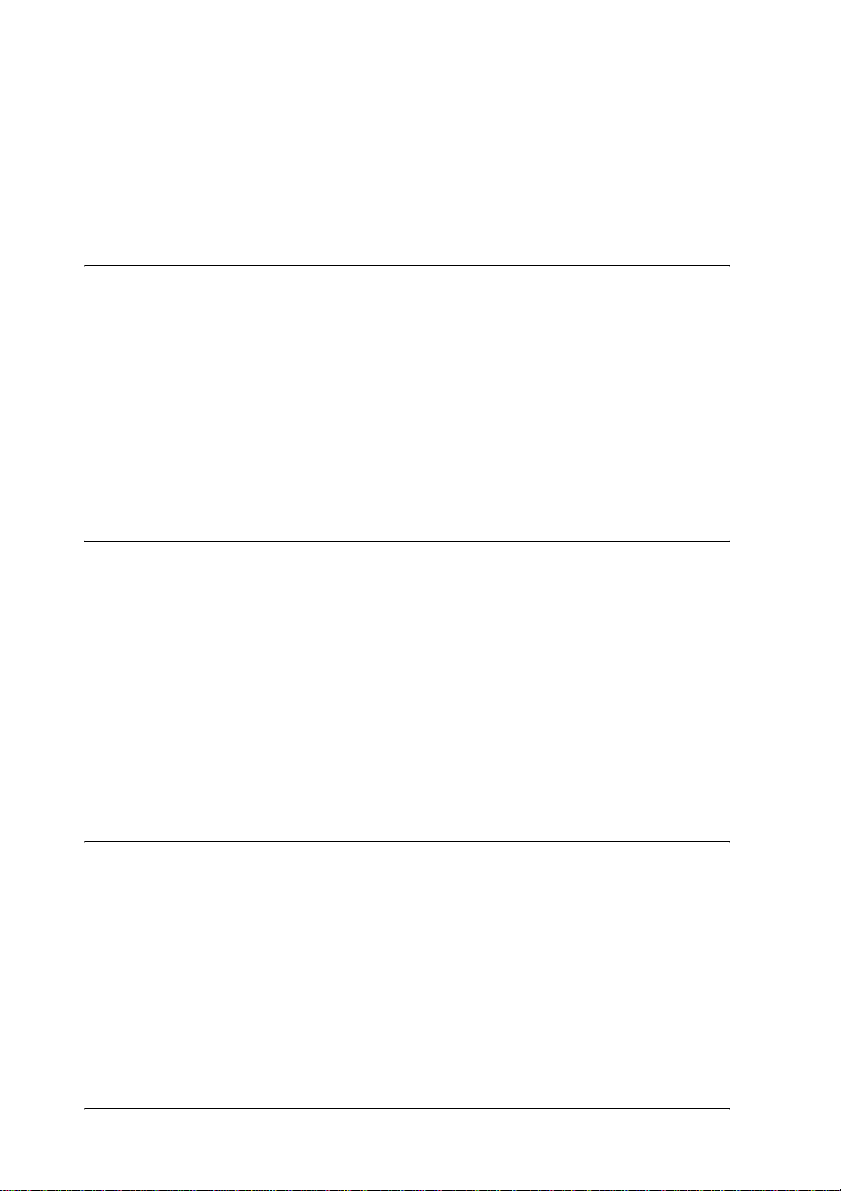
Funzione Reserve Job (Memorizzazione lavori). . . . . . . . . . 152
Utilizzo del protocollo AppleTalk in Windows 2000
o Windows NT 4.0 . . . . . . . . . . . . . . . . . . . . . . . . . . . . . . . . 155
Capitolo 5 Utilizzo del driver della stampante PostScript
(Macintosh)
Informazioni sul driver della stampante PostScript . . . . . . . . . . . 158
Requisiti hardware . . . . . . . . . . . . . . . . . . . . . . . . . . . . . . . . . . 158
Requisiti di sistema . . . . . . . . . . . . . . . . . . . . . . . . . . . . . . . . . . 158
Utilizzo del driver della stampante PostScript con
Macintosh . . . . . . . . . . . . . . . . . . . . . . . . . . . . . . . . . . . . . . . . . . . . 160
Utenti di Mac OS 8.6 e Mac OS 9.x . . . . . . . . . . . . . . . . . . . . . 160
Utenti di Mac OS X . . . . . . . . . . . . . . . . . . . . . . . . . . . . . . . . . . 186
Capitolo 6 Configurazione della stampante in rete
Condivisione della stampante . . . . . . . . . . . . . . . . . . . . . . . . . . . . . 212
Configurazione della stampante come stampante
condivisa . . . . . . . . . . . . . . . . . . . . . . . . . . . . . . . . . . . . . . . . . . . . . 213
Utilizzo di un driver aggiuntivo. . . . . . . . . . . . . . . . . . . . . . . 216
Impostazione dei client. . . . . . . . . . . . . . . . . . . . . . . . . . . . . . . 223
Utilizzo del protocollo AppleTalk in Windows 2000
o Windows NT 4.0 . . . . . . . . . . . . . . . . . . . . . . . . . . . . . . . . . . . . . 232
Installazione del driver della stampante dal CD-ROM . . . . . . . . 233
Capitolo 7 Installazione delle unità opzionali
Unità cassetto carta da 500 fogli A3 Universal. . . . . . . . . . . . . . . . 236
Mailbox a 4 scomparti . . . . . . . . . . . . . . . . . . . . . . . . . . . . . . . . . . . . 241
Unità fronte/retro . . . . . . . . . . . . . . . . . . . . . . . . . . . . . . . . . . . . . . . 257
Unità disco rigido. . . . . . . . . . . . . . . . . . . . . . . . . . . . . . . . . . . . . . . . 261
Formattazione dell'unità disco rigido . . . . . . . . . . . . . . . . . . 271
Modulo di memoria . . . . . . . . . . . . . . . . . . . . . . . . . . . . . . . . . . . . . . 272
Schede di interfaccia . . . . . . . . . . . . . . . . . . . . . . . . . . . . . . . . . . . . . 281
vi
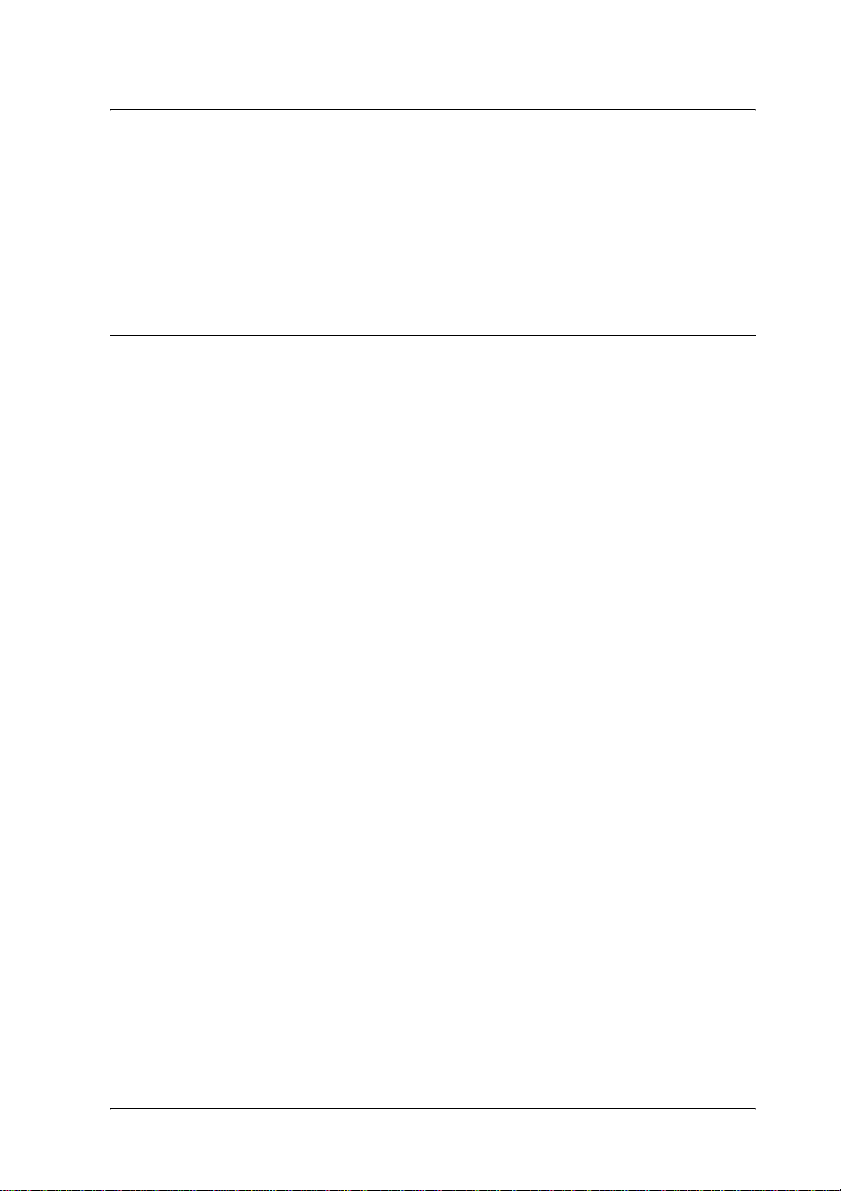
Capitolo 8 Sostituzione dei materiali di consumo
Precauzioni durante la sostituzione . . . . . . . . . . . . . . . . . . . . . . . . .286
Messaggi di avviso per la sostituzione. . . . . . . . . . . . . . . . . . . . . . .287
Sostituzione della cartuccia di imaging . . . . . . . . . . . . . . . . . . . . . .288
Pulizia della stampante. . . . . . . . . . . . . . . . . . . . . . . . . . . . . . . . . . . .299
Trasporto della stampante . . . . . . . . . . . . . . . . . . . . . . . . . . . . . . . . .299
Capitolo 9 Risoluzione dei problemi
Rimozione della carta inceppata. . . . . . . . . . . . . . . . . . . . . . . . . . . .307
Precauzioni per la rimozione della carta inceppata . . . . . . .307
Inceppamento della carta: cassetto della carta. . . . . . . . . . . .308
Inceppamento della carta: cassetto MF . . . . . . . . . . . . . . . . . .312
Inceppamento della carta: interno della stampante . . . . . . .315
Inceppamento della carta: mailbox a 4 scomparti . . . . . . . . .326
Inceppamento della carta: unità fronte/retro . . . . . . . . . . . .333
Stampa di un foglio di stato. . . . . . . . . . . . . . . . . . . . . . . . . . . . . . . .335
Problemi di funzionamento . . . . . . . . . . . . . . . . . . . . . . . . . . . . . . . .337
La spia di attività non si accende . . . . . . . . . . . . . . . . . . . . . . .337
La stampante non stampa e la spia di attività è spenta . . . .338
La spia di attività è accesa, ma la stampa non viene
eseguita . . . . . . . . . . . . . . . . . . . . . . . . . . . . . . . . . . . . . . . . . .338
L'accessorio opzionale non è disponibile . . . . . . . . . . . . . . . .339
Problemi di stampa . . . . . . . . . . . . . . . . . . . . . . . . . . . . . . . . . . . . . . .340
Non è possibile stampare il font. . . . . . . . . . . . . . . . . . . . . . . .340
I dati stampati risultano alterati. . . . . . . . . . . . . . . . . . . . . . . .340
L'orientamento di stampa sulla pagina non è corretto . . . . .341
Le immagini non vengono stampate correttamente . . . . . . .342
Problemi relativi alla qualità di stampa . . . . . . . . . . . . . . . . . . . . . .343
Lo sfondo è scuro o sporco . . . . . . . . . . . . . . . . . . . . . . . . . . . .343
La stampa presenta dei punti bianchi . . . . . . . . . . . . . . . . . . .344
Il tono o la qualità di stampa non è uniforme . . . . . . . . . . . .344
Le immagini a mezzitoni non vengono stampate in
maniera uniforme. . . . . . . . . . . . . . . . . . . . . . . . . . . . . . . . . .345
Il toner produce delle sbavature sul foglio. . . . . . . . . . . . . . .346
L'immagine stampata presenta alcune aree mancanti . . . . .346
vii
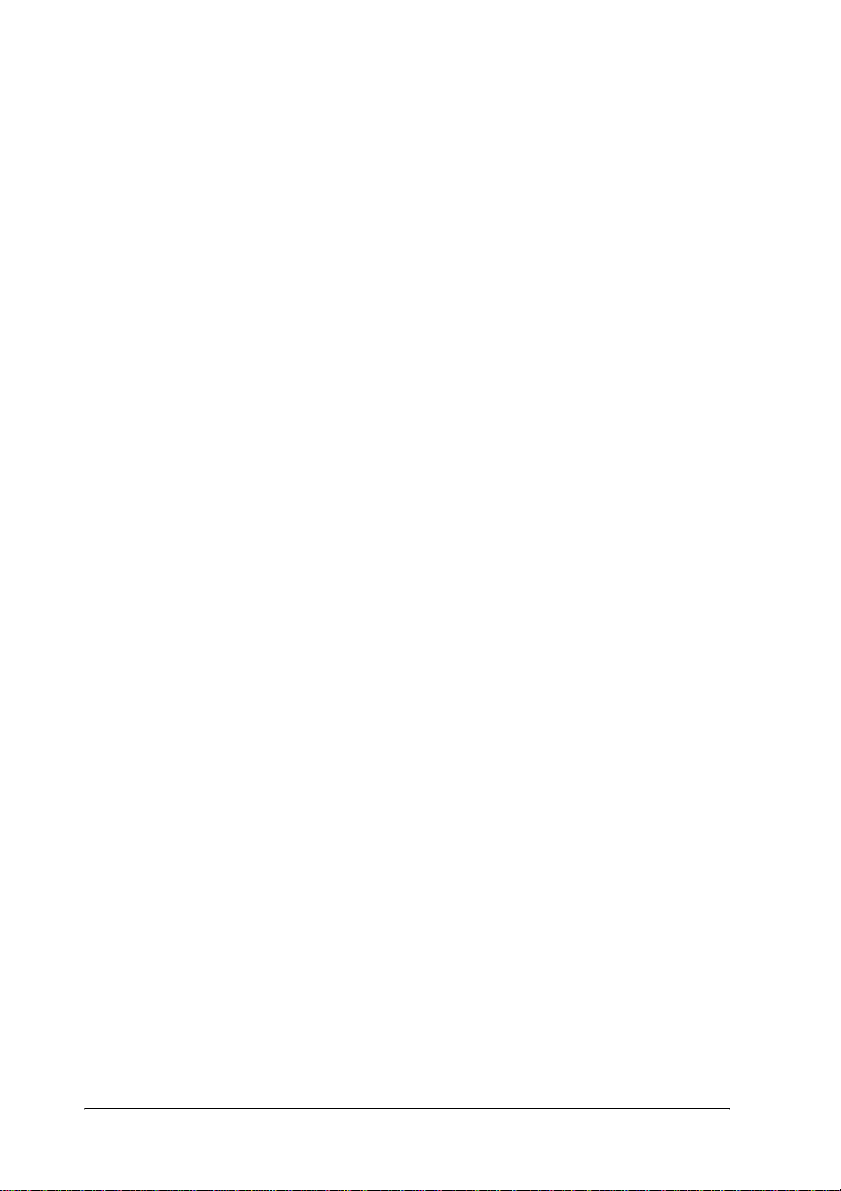
La stampante restituisce pagine completamente
bianche . . . . . . . . . . . . . . . . . . . . . . . . . . . . . . . . . . . . . . . . . . 347
L'immagine stampata è troppo chiara o sbiadita . . . . . . . . . 348
Il lato non stampato del foglio è sporco. . . . . . . . . . . . . . . . . 349
Problemi di memoria . . . . . . . . . . . . . . . . . . . . . . . . . . . . . . . . . . . . . 349
La qualità di stampa è diminuita . . . . . . . . . . . . . . . . . . . . . . 349
La memoria è insufficiente per l'attività corrente. . . . . . . . . 350
La memoria è insufficiente per stampare tutte le
copie . . . . . . . . . . . . . . . . . . . . . . . . . . . . . . . . . . . . . . . . . . . . 350
Problemi di gestione della carta. . . . . . . . . . . . . . . . . . . . . . . . . . . . 351
La carta non viene alimentata correttamente . . . . . . . . . . . . 351
Problemi durante la stampa in modalità PostScript 3 . . . . . . . . . 352
Utenti di Windows . . . . . . . . . . . . . . . . . . . . . . . . . . . . . . . . . . 352
Utenti di Macintosh. . . . . . . . . . . . . . . . . . . . . . . . . . . . . . . . . . 362
Problemi durante l'utilizzo delle unità opzionali . . . . . . . . . . . . . 367
Sul pannello LCD viene visualizzato il messaggio
Invalid AUX/IF Card (Scheda AUX/IF non valida). . . . 368
La carta non viene alimentata dal cassetto della carta
opzionale . . . . . . . . . . . . . . . . . . . . . . . . . . . . . . . . . . . . . . . . 368
Quando si utilizza il cassetto di carta opzionale si
verifica un inceppamento nell'alimentazione. . . . . . . . . . 369
Non è possibile utilizzare un'unità opzionale
installata . . . . . . . . . . . . . . . . . . . . . . . . . . . . . . . . . . . . . . . . . 369
Risoluzione dei problemi USB . . . . . . . . . . . . . . . . . . . . . . . . . . . . . 369
Connessioni USB . . . . . . . . . . . . . . . . . . . . . . . . . . . . . . . . . . . . 370
Sistema operativo Windows . . . . . . . . . . . . . . . . . . . . . . . . . . 370
Installazione del software della stampante . . . . . . . . . . . . . . 370
Messaggi di stato e messaggi di errore . . . . . . . . . . . . . . . . . . . . . . 378
Annullamento della stampa . . . . . . . . . . . . . . . . . . . . . . . . . . . . . . . 392
Utilizzo del pulsante Annulla lavoro . . . . . . . . . . . . . . . . . . . 392
Utilizzo del menu Reset . . . . . . . . . . . . . . . . . . . . . . . . . . . . . . 392
Servizio di assistenza clienti . . . . . . . . . . . . . . . . . . . . . . . . . . . . . . . 394
Per gli utenti in Nord America . . . . . . . . . . . . . . . . . . . . . . . . 395
Per gli utenti in America latina . . . . . . . . . . . . . . . . . . . . . . . . 396
Per gli utenti in Europa . . . . . . . . . . . . . . . . . . . . . . . . . . . . . . 397
viii
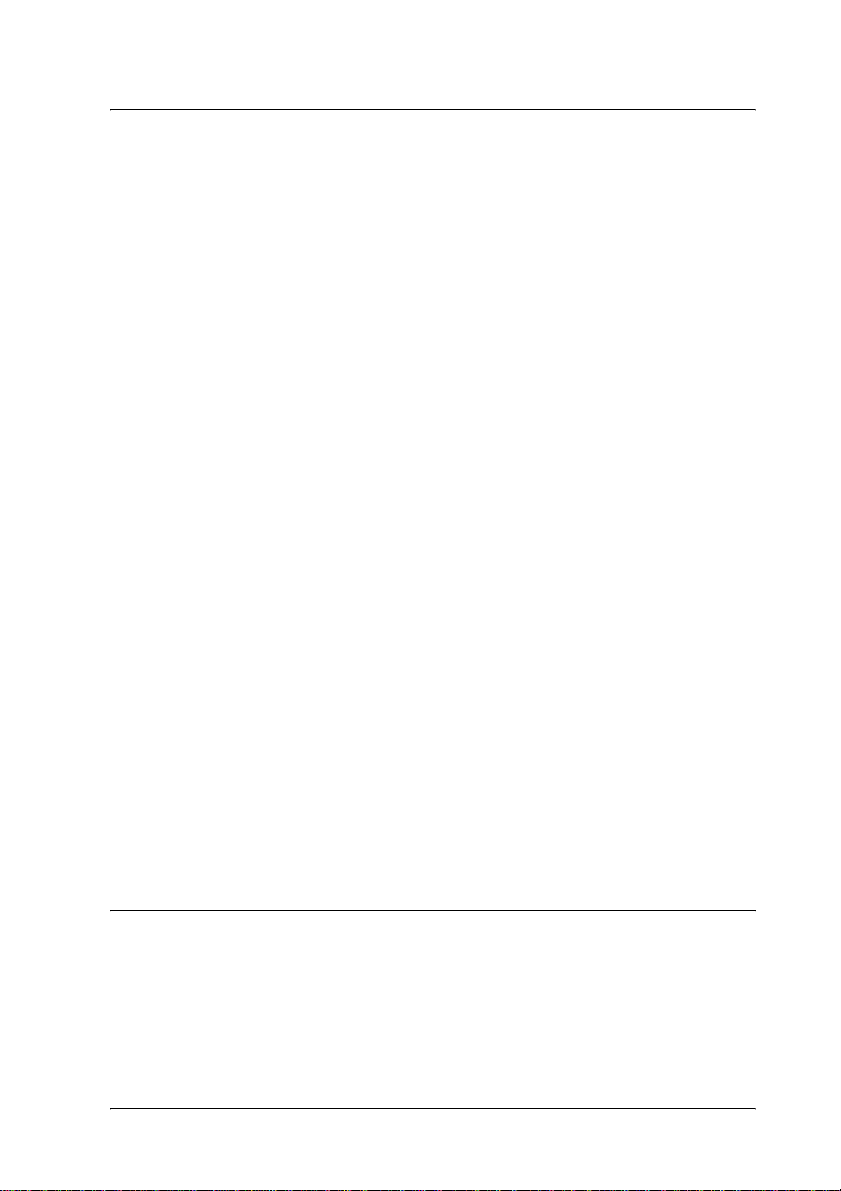
Appendice A Specifiche tecniche
Carta . . . . . . . . . . . . . . . . . . . . . . . . . . . . . . . . . . . . . . . . . . . . . . . . . . .402
Tipi di carta disponibili . . . . . . . . . . . . . . . . . . . . . . . . . . . . . . .402
Tipi di carta non utilizzabili . . . . . . . . . . . . . . . . . . . . . . . . . . .403
Specifiche. . . . . . . . . . . . . . . . . . . . . . . . . . . . . . . . . . . . . . . . . . .404
Area di stampa . . . . . . . . . . . . . . . . . . . . . . . . . . . . . . . . . . . . . .407
Stampante . . . . . . . . . . . . . . . . . . . . . . . . . . . . . . . . . . . . . . . . . . . . . . .407
Specifiche generali . . . . . . . . . . . . . . . . . . . . . . . . . . . . . . . . . . .407
Specifiche ambientali . . . . . . . . . . . . . . . . . . . . . . . . . . . . . . . . .408
Specifiche meccaniche . . . . . . . . . . . . . . . . . . . . . . . . . . . . . . . .409
Specifiche elettriche . . . . . . . . . . . . . . . . . . . . . . . . . . . . . . . . . .409
Sicurezza e approvazioni . . . . . . . . . . . . . . . . . . . . . . . . . . . . .410
PostScript. . . . . . . . . . . . . . . . . . . . . . . . . . . . . . . . . . . . . . . . . . .411
Interfacce. . . . . . . . . . . . . . . . . . . . . . . . . . . . . . . . . . . . . . . . . . . . . . . .411
Interfaccia parallela . . . . . . . . . . . . . . . . . . . . . . . . . . . . . . . . . .411
Interfaccia USB . . . . . . . . . . . . . . . . . . . . . . . . . . . . . . . . . . . . . .411
Interfaccia Ethernet . . . . . . . . . . . . . . . . . . . . . . . . . . . . . . . . . .412
Unità opzionali e materiali di consumo . . . . . . . . . . . . . . . . . . . . . .412
Unità cassetto carta da 500 fogli A3 Universal. . . . . . . . . . . .412
Mailbox a 4 scomparti . . . . . . . . . . . . . . . . . . . . . . . . . . . . . . . .413
Unità fronte/retro . . . . . . . . . . . . . . . . . . . . . . . . . . . . . . . . . . .414
Unità disco rigido. . . . . . . . . . . . . . . . . . . . . . . . . . . . . . . . . . . .415
Moduli di memoria . . . . . . . . . . . . . . . . . . . . . . . . . . . . . . . . . .415
Cartuccia di imaging . . . . . . . . . . . . . . . . . . . . . . . . . . . . . . . . .416
Informazioni sulla sicurezza . . . . . . . . . . . . . . . . . . . . . . . . . . . . . . .417
Precauzioni di sicurezza . . . . . . . . . . . . . . . . . . . . . . . . . . . . . .417
Importanti norme di sicurezza. . . . . . . . . . . . . . . . . . . . . . . . .420
Precauzioni per accensione/spegnimento . . . . . . . . . . . . . . .421
Messaggi di avviso e note . . . . . . . . . . . . . . . . . . . . . . . . . . . . .421
Appendice B Funzioni del pannello di controllo
Utilizzo dei menu del pannello di controllo . . . . . . . . . . . . . . . . . .424
Quando effettuare le impostazioni dal pannello
di controllo . . . . . . . . . . . . . . . . . . . . . . . . . . . . . . . . . . . . . . .424
Modalità di accesso ai menu del pannello di controllo . . . .425
ix
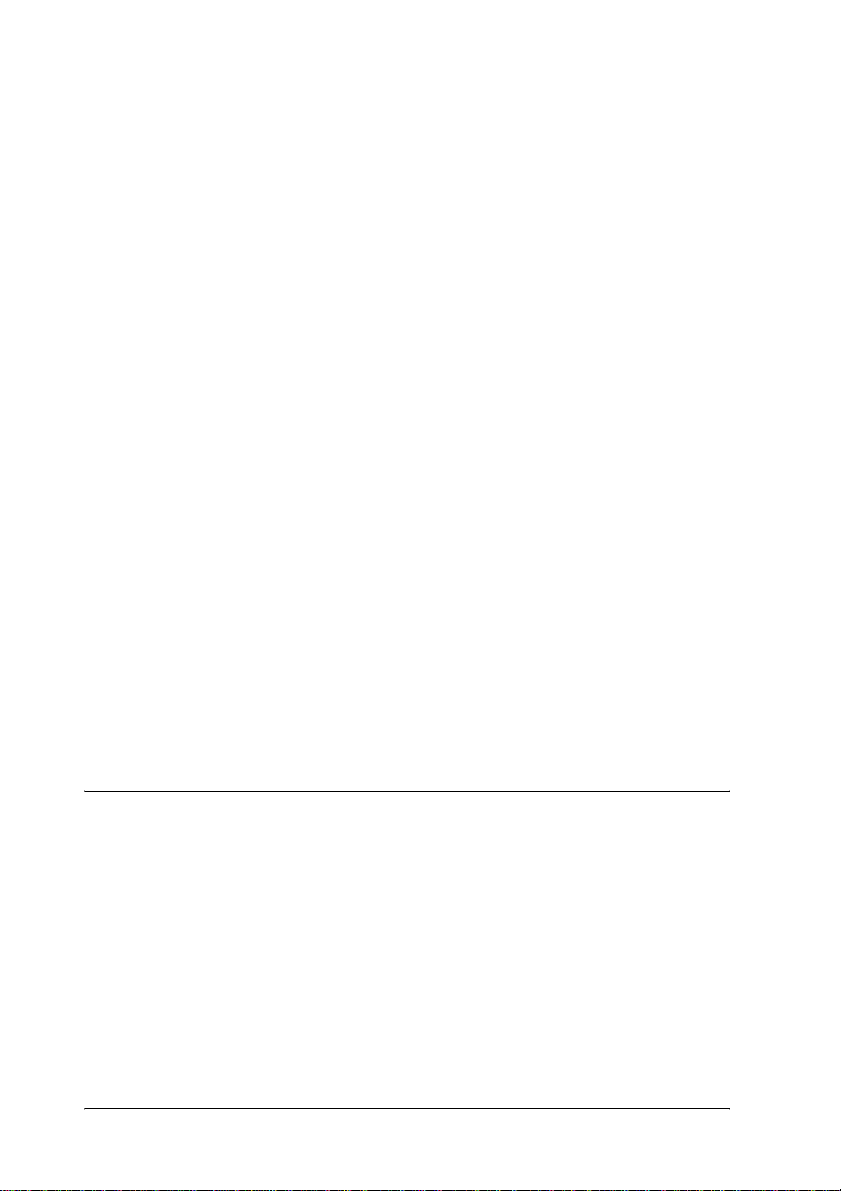
Stampa ed eliminazione dei dati di lavori di stampa
memorizzati . . . . . . . . . . . . . . . . . . . . . . . . . . . . . . . . . . . . . . . . . . 428
Utilizzo del menu Quick Print Job (Stampa veloce). . . . . . . 428
Utilizzo del menu Confidential Job (Confidenziale) . . . . . . 429
Menu del pannello di controllo . . . . . . . . . . . . . . . . . . . . . . . . . . . . 431
Tabella riepilogativa dei menu del pannello di
controllo . . . . . . . . . . . . . . . . . . . . . . . . . . . . . . . . . . . . . . . . . 431
Menu Information (Informazioni) . . . . . . . . . . . . . . . . . . . . . 435
Menu Tray (Carta). . . . . . . . . . . . . . . . . . . . . . . . . . . . . . . . . . . 437
Menu Emulation (Emulazione). . . . . . . . . . . . . . . . . . . . . . . . 439
Menu Printing (Stampa). . . . . . . . . . . . . . . . . . . . . . . . . . . . . . 440
Menu Setup . . . . . . . . . . . . . . . . . . . . . . . . . . . . . . . . . . . . . . . . 443
Menu Quick Print Job (Stampa veloce) . . . . . . . . . . . . . . . . . 448
Menu Confidential Job (Confidenziale). . . . . . . . . . . . . . . . . 449
Menu Reset. . . . . . . . . . . . . . . . . . . . . . . . . . . . . . . . . . . . . . . . . 449
Menu Parallel (Parallela) . . . . . . . . . . . . . . . . . . . . . . . . . . . . . 450
Menu USB. . . . . . . . . . . . . . . . . . . . . . . . . . . . . . . . . . . . . . . . . . 452
Menu Network (Rete). . . . . . . . . . . . . . . . . . . . . . . . . . . . . . . . 453
Menu AUX . . . . . . . . . . . . . . . . . . . . . . . . . . . . . . . . . . . . . . . . . 453
Menu LJ4. . . . . . . . . . . . . . . . . . . . . . . . . . . . . . . . . . . . . . . . . . . 453
Menu GL2. . . . . . . . . . . . . . . . . . . . . . . . . . . . . . . . . . . . . . . . . . 457
Menu PS3 . . . . . . . . . . . . . . . . . . . . . . . . . . . . . . . . . . . . . . . . . . 460
Menu ESCP2. . . . . . . . . . . . . . . . . . . . . . . . . . . . . . . . . . . . . . . . 460
Menu FX . . . . . . . . . . . . . . . . . . . . . . . . . . . . . . . . . . . . . . . . . . . 464
Menu I239X . . . . . . . . . . . . . . . . . . . . . . . . . . . . . . . . . . . . . . . . 467
Appendice C Utilizzo dei font
Font disponibili. . . . . . . . . . . . . . . . . . . . . . . . . . . . . . . . . . . . . . . . . . 472
Modalità LJ4/GL2 . . . . . . . . . . . . . . . . . . . . . . . . . . . . . . . . . . . 472
Modalità ESC/P2 e FX . . . . . . . . . . . . . . . . . . . . . . . . . . . . . . . 474
Modalità I239X. . . . . . . . . . . . . . . . . . . . . . . . . . . . . . . . . . . . . . 475
Modalità PS 3 . . . . . . . . . . . . . . . . . . . . . . . . . . . . . . . . . . . . . . . 476
Stampa di esempi di font . . . . . . . . . . . . . . . . . . . . . . . . . . . . . 476
Aggiunta di font supplementari. . . . . . . . . . . . . . . . . . . . . . . . . . . . 477
Selezione dei font . . . . . . . . . . . . . . . . . . . . . . . . . . . . . . . . . . . . . . . . 478
Download dei font . . . . . . . . . . . . . . . . . . . . . . . . . . . . . . . . . . . . . . . 478
x
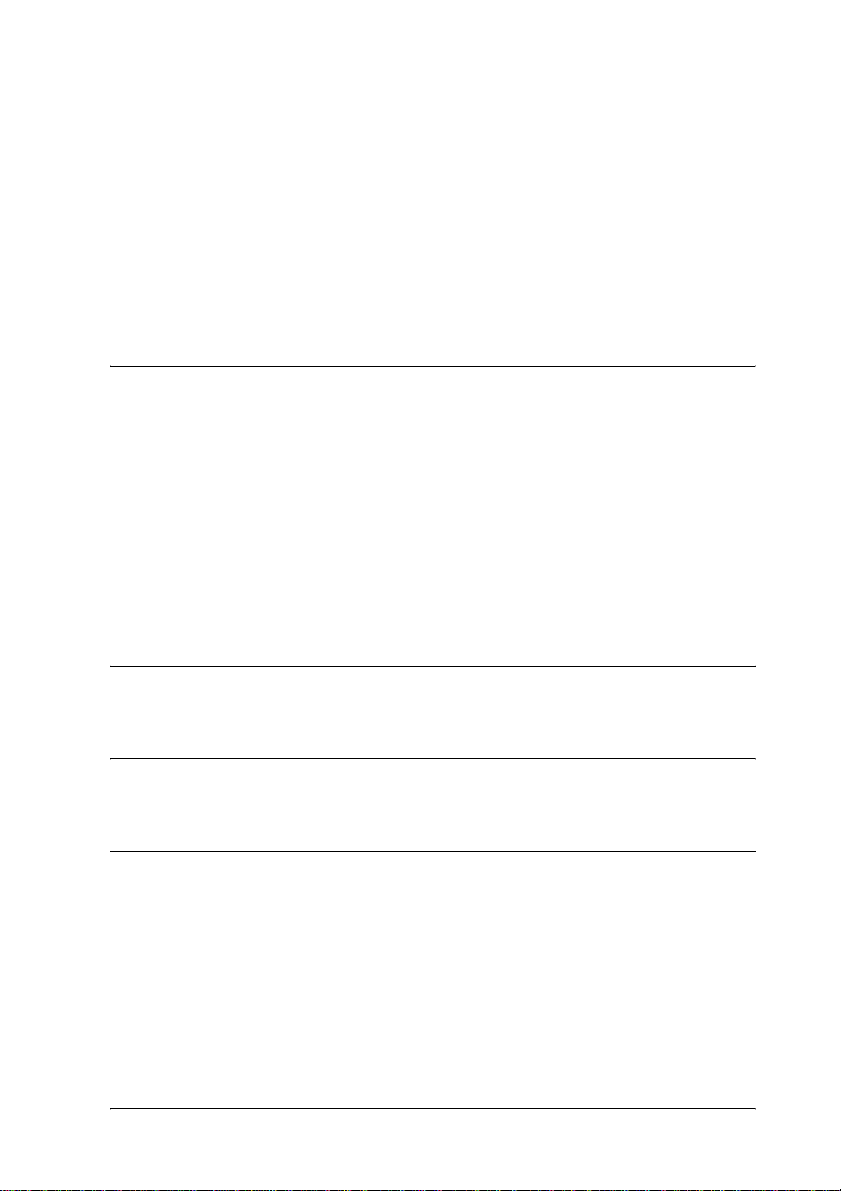
EPSON Font Manager. . . . . . . . . . . . . . . . . . . . . . . . . . . . . . . . . . . . .479
Requisiti di sistema . . . . . . . . . . . . . . . . . . . . . . . . . . . . . . . . . .479
Installazione di EPSON Font Manager . . . . . . . . . . . . . . . . . .479
Font EPSON BarCode . . . . . . . . . . . . . . . . . . . . . . . . . . . . . . . . . . . . .481
Requisiti di sistema . . . . . . . . . . . . . . . . . . . . . . . . . . . . . . . . . .483
Installazione di font EPSON BarCode. . . . . . . . . . . . . . . . . . .484
Stampa con font EPSON BarCode . . . . . . . . . . . . . . . . . . . . . .486
Specifiche per i font BarCode . . . . . . . . . . . . . . . . . . . . . . . . . .491
Appendice D Set di simboli
Introduzione ai set di simboli . . . . . . . . . . . . . . . . . . . . . . . . . . . . . .504
Modalità di emulazione LJ4. . . . . . . . . . . . . . . . . . . . . . . . . . . . . . . .505
Set di caratteri internazionali per ISO . . . . . . . . . . . . . . . . . . .508
Modalità ESC/P2 o FX . . . . . . . . . . . . . . . . . . . . . . . . . . . . . . . . . . . .509
Set di caratteri internazionali . . . . . . . . . . . . . . . . . . . . . . . . . .511
Caratteri disponibili con il comando ESC (^ . . . . . . . . . . . . .512
Modalità di emulazione I239X. . . . . . . . . . . . . . . . . . . . . . . . . . . . . .512
Modalità EPSON GL/2. . . . . . . . . . . . . . . . . . . . . . . . . . . . . . . . . . . .512
Appendice E Esempi di font PostScript
Glossario
Indice analitic o
xi
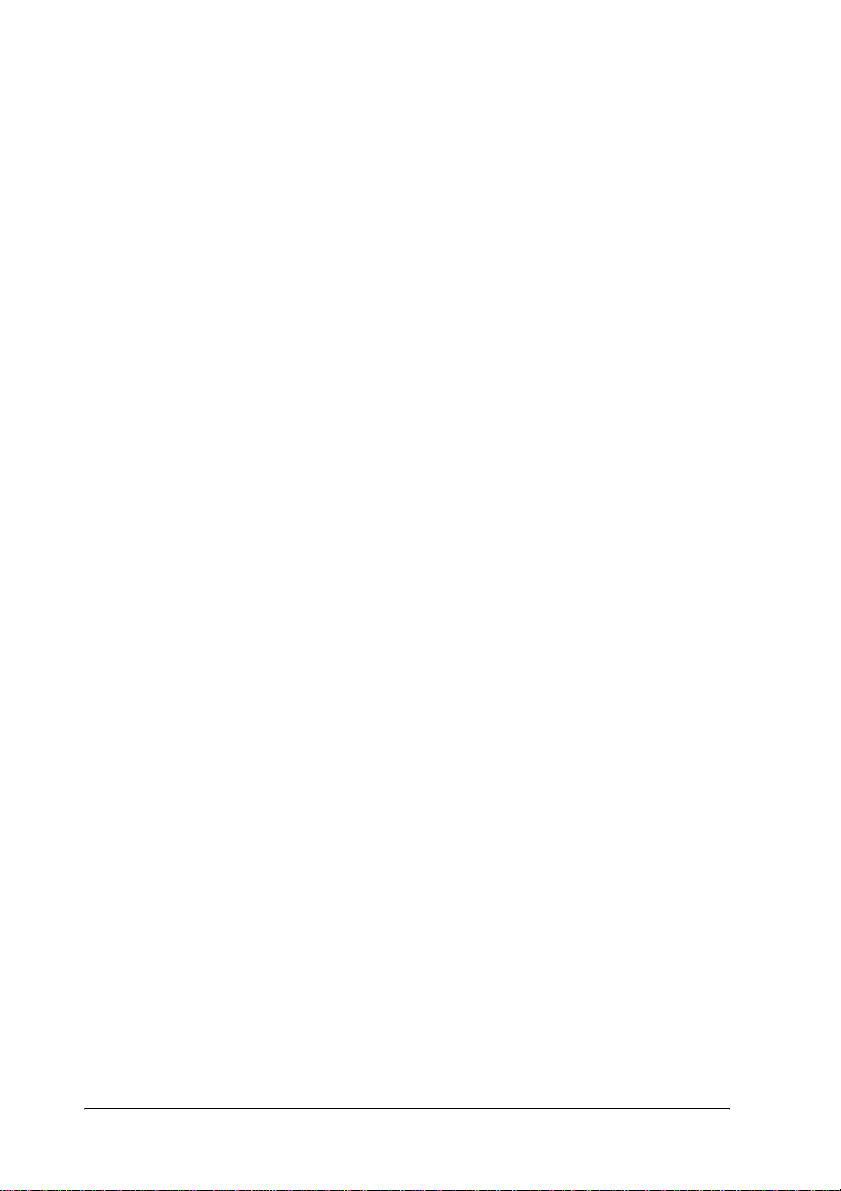
xii
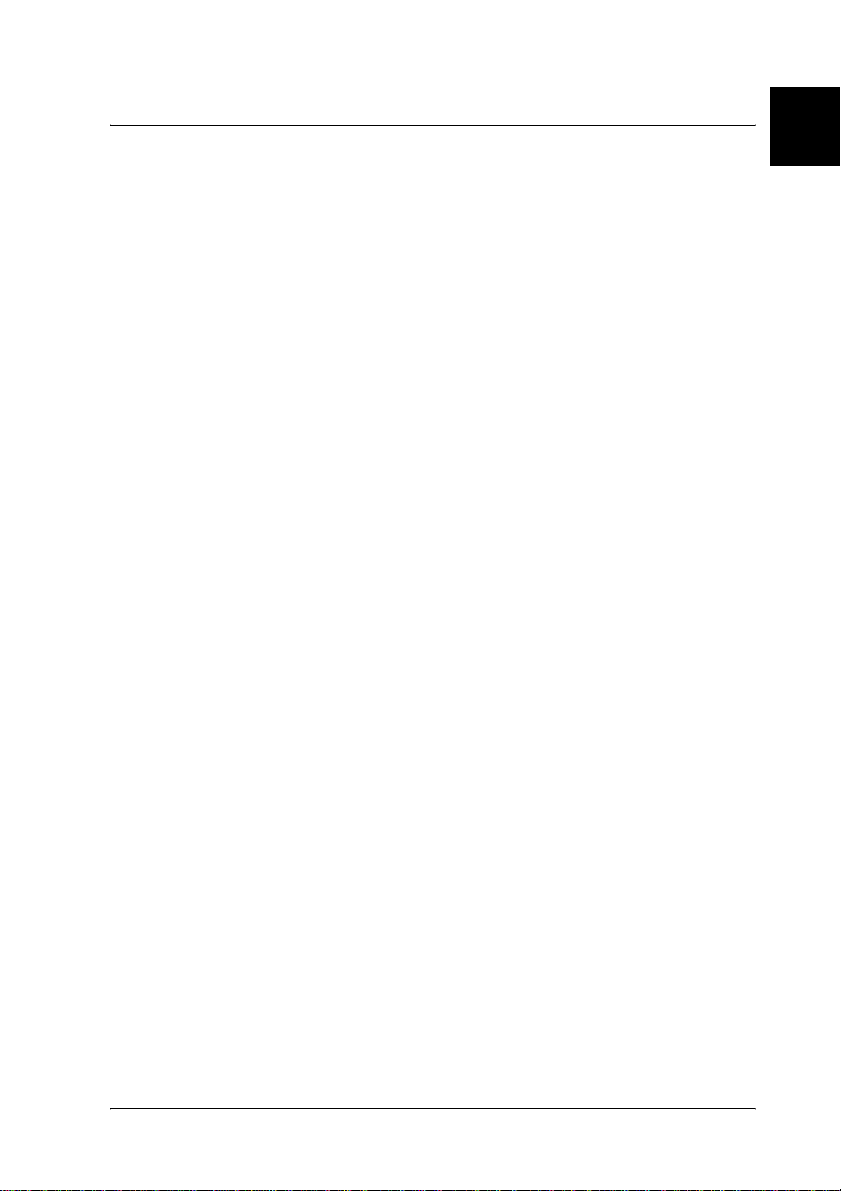
Capitolo 1
Identificazione dei componenti della stampante
Componenti principali della stampante. . . . . . . . . . . . . . . . . . . . . . . .2
Vista frontale. . . . . . . . . . . . . . . . . . . . . . . . . . . . . . . . . . . . . . . . . .2
Vista posteriore. . . . . . . . . . . . . . . . . . . . . . . . . . . . . . . . . . . . . . . .2
Interno della stampante. . . . . . . . . . . . . . . . . . . . . . . . . . . . . . . . .3
Pannello di controllo . . . . . . . . . . . . . . . . . . . . . . . . . . . . . . . . . . .3
Unità opzionali e materiali di consumo . . . . . . . . . . . . . . . . . . . . . . . .5
Unità opzionali . . . . . . . . . . . . . . . . . . . . . . . . . . . . . . . . . . . . . . . .5
Materiali di consumo . . . . . . . . . . . . . . . . . . . . . . . . . . . . . . . . . . .7
Funzioni della stampante. . . . . . . . . . . . . . . . . . . . . . . . . . . . . . . . . . . .7
Modalità Adobe PostScript 3 . . . . . . . . . . . . . . . . . . . . . . . . . . . .7
Funzione Reserve Job (Memorizzazione lavori) . . . . . . . . . . . .7
Funzione dei moduli di overlay memorizzati sull'unità
disco rigido . . . . . . . . . . . . . . . . . . . . . . . . . . . . . . . . . . . . . . . . .8
Vasta gamma di font . . . . . . . . . . . . . . . . . . . . . . . . . . . . . . . . . . .8
Modalità di risparmio toner . . . . . . . . . . . . . . . . . . . . . . . . . . . . .8
Tecnologia RITech . . . . . . . . . . . . . . . . . . . . . . . . . . . . . . . . . . . . .9
Stampa fronte/retro. . . . . . . . . . . . . . . . . . . . . . . . . . . . . . . . . . . .9
1
1
1
1
1
1
1
1
Varie opzioni di stampa . . . . . . . . . . . . . . . . . . . . . . . . . . . . . . . . . . . .10
4-Bin Mailbox (Mailbox a 4 scomparti) . . . . . . . . . . . . . . . . . . .10
Duplex (Fronte/retro) . . . . . . . . . . . . . . . . . . . . . . . . . . . . . . . . .11
Fit-to-page (Adatta alla pagina) . . . . . . . . . . . . . . . . . . . . . . . . .11
Pages per Sheet (Pagine per foglio) . . . . . . . . . . . . . . . . . . . . . .12
Watermark (Filigrana) . . . . . . . . . . . . . . . . . . . . . . . . . . . . . . . . .12
Overlay. . . . . . . . . . . . . . . . . . . . . . . . . . . . . . . . . . . . . . . . . . . . . .13
Utilizzo della funzione Reserve Job (Memorizzazione
lavori). . . . . . . . . . . . . . . . . . . . . . . . . . . . . . . . . . . . . . . . . . . . .14
Identificazione dei componenti della stampante 1
1
1
1
1
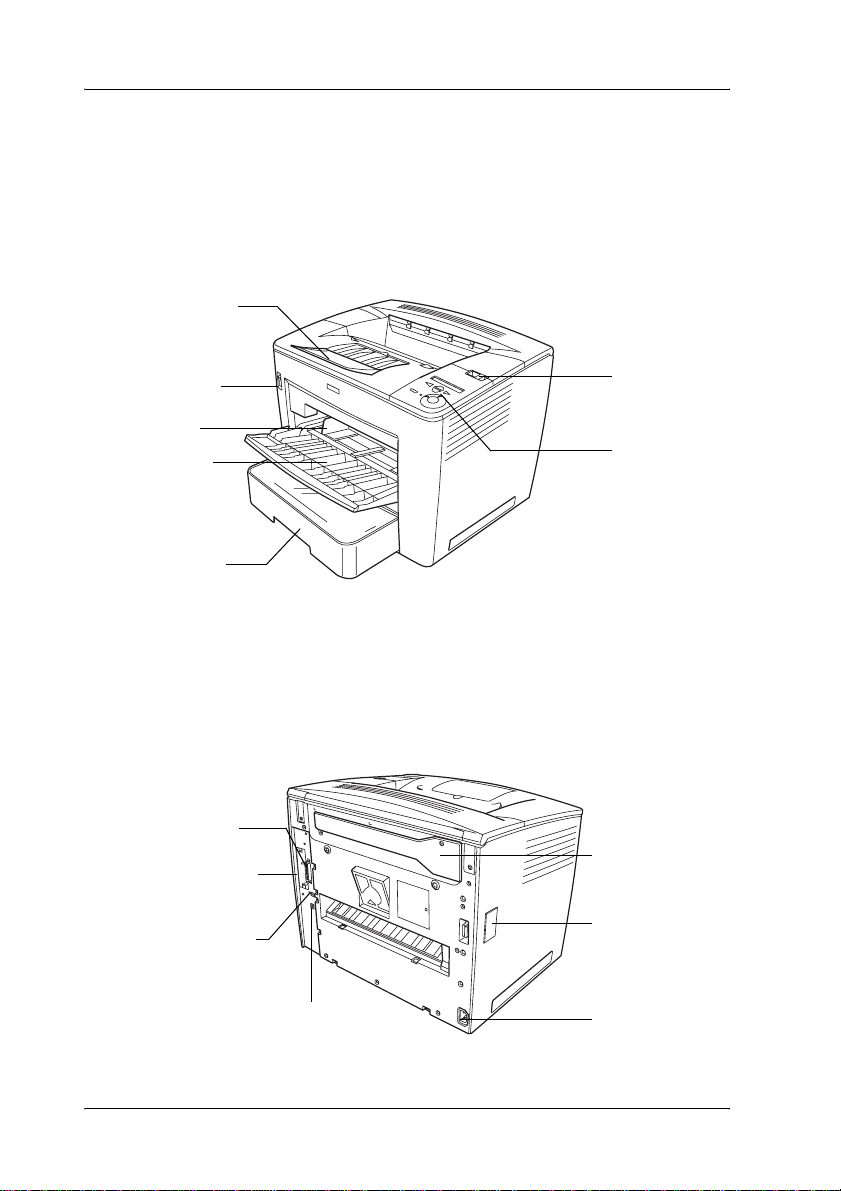
Componenti principali della stampante
Vista frontale
Vassoio di uscita della
carta estensibile
Interruttore di
alimentazione
Guida della
carta
Cassetto MF
Cassetto della
carta standard
Vista posteriore
Connettore
interfaccia parallela
Coperchio
alloggiamento scheda
interfaccia opzionale
Connettore interfaccia
USB
Leva di blocco
Pannello di
controllo
Coperchio
ingranaggi unità
fronte/retro
Coperchio
connettore
mailbox a
4 scomparti
Connettore
interfaccia Ethernet
2 Identificazione dei componenti della stampante
Connettore CA
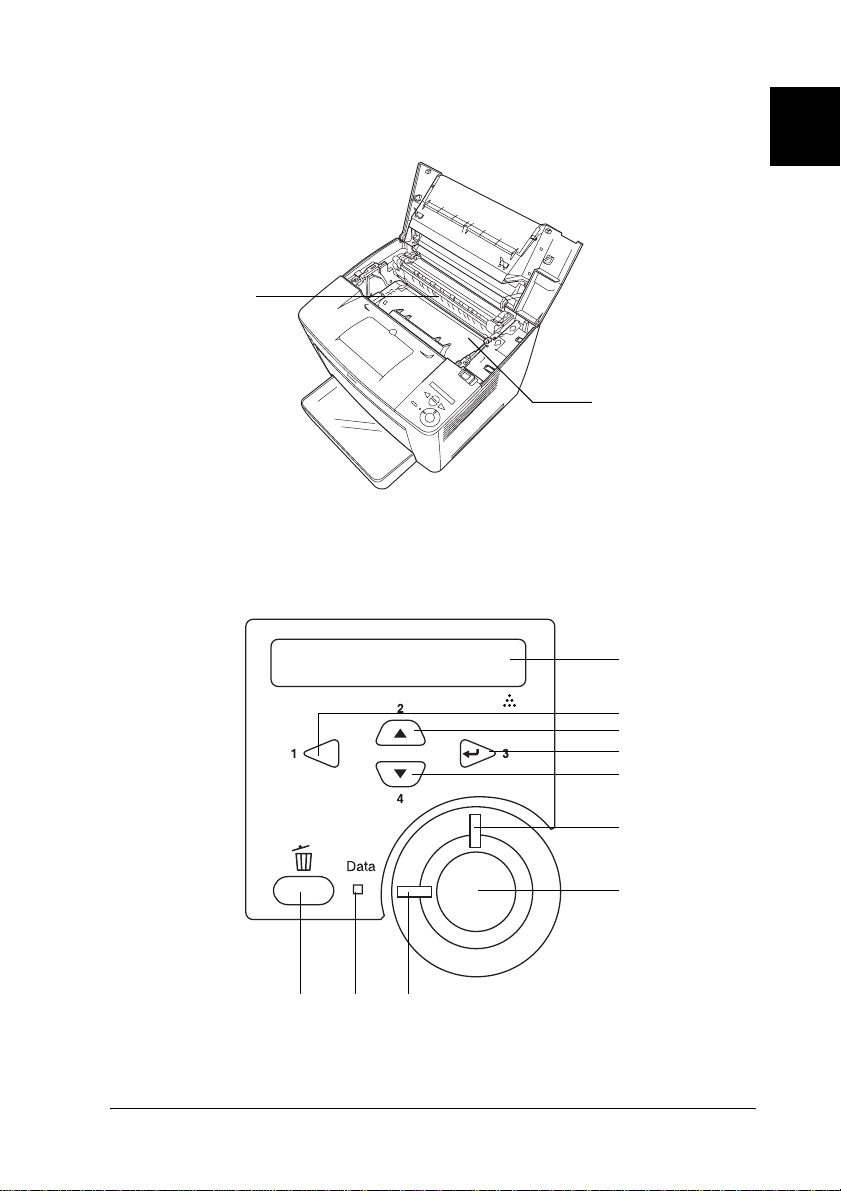
Interno della stampante
1
1
Unità fusore
Pannello di controllo
Cartuccia di imaging
a
b
c
d
e
f
1
1
1
1
1
1
1
1
g
hij
Identificazione dei componenti della stampante 3
1
1
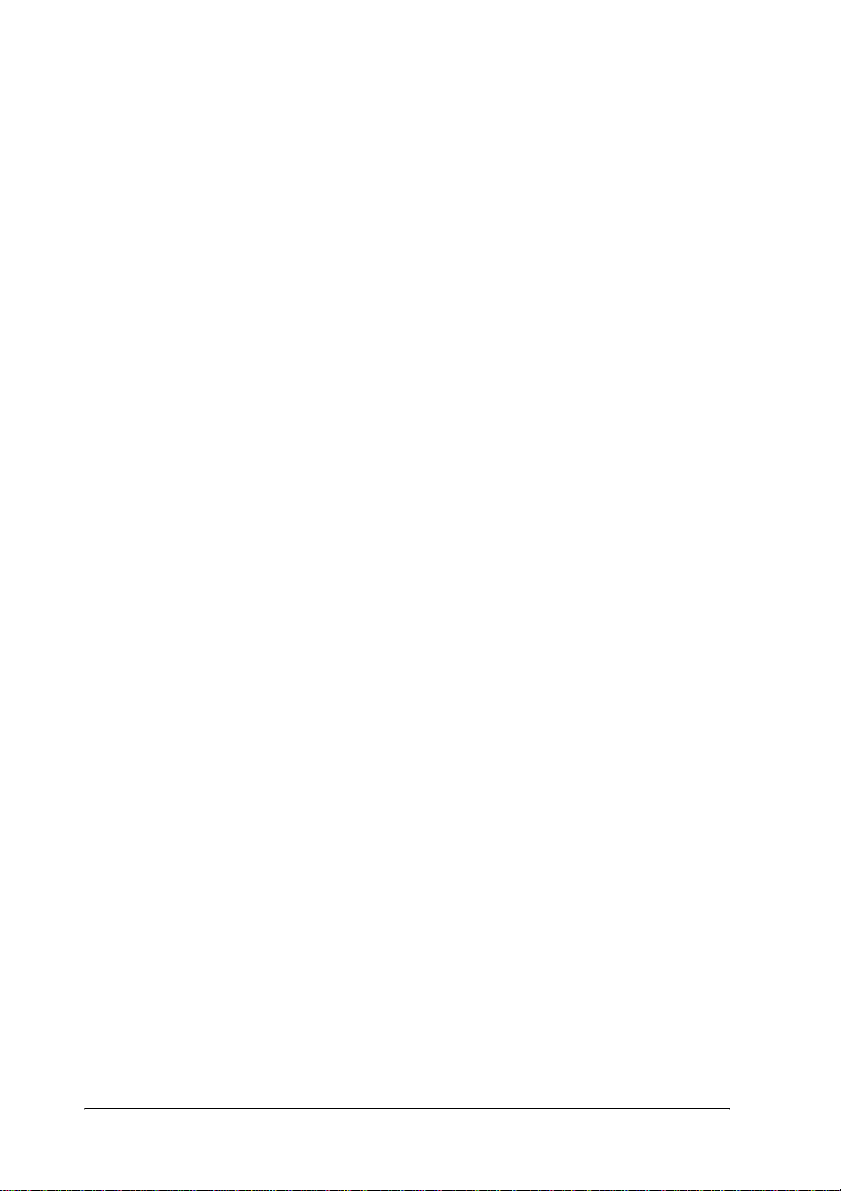
a. Pannello LCD Su questo display vengono visualizzati i
messaggi di stato della stampante e le
impostazioni dei menu del pannello di
controllo.
b.
Pulsante Indietro
Pulsante
c.
freccia Su
Pulsante Invio
d.
Pulsante
e.
freccia Giù
Utilizzare questi pulsanti per accedere ai menu
del pannello di controllo, mediante i quali è
possibile definire le impostazioni della
stampante e verificare lo stato dei materiali di
consumo. Per istruzioni sull'utilizzo di ciascun
pulsante, consultare la sezione “Utilizzo dei
menu del pannello di controllo” a pagina 424.
f. Spia di errore Si accende o lampeggia quando viene
individuato un errore.
g. Pulsante Avvia/
Interrompi
Se non si è verificato alcun errore, consente di
passare tra gli stati di stampa attiva (Ready) e
fuori linea (Offline) della stampante.
Quando la stampante è fuori linea e la spia dei
dati è accesa, tenere premuto questo pulsante
per più di due secondi per stampare il numero
di copie specificato della prima pagina del
lavoro di stampa attualmente ricevuto dalla
stampante.
Quando la spia di errore lampeggia, premere
questo pulsante per annullare l'errore e passare
alla modalità di stampa attiva.
Quando la spia di errore è accesa, effettuare le
procedure necessarie per annullare l'errore,
quindi premere questo pulsante per passare
alla modalità di stampa attiva.
Nota
Quando la spia di errore lampeggia, è possibile che la
stampante passi automaticamente in modalità di
stampa attiva se l'opzione Auto Continue
(Continuazione automatica) è stata impostata su ON
mediante il menu del pannello di controllo. Per
ulteriori informazioni, consultare la sezione “Menu
Setup” a pagina 443.
4 Identificazione dei componenti della stampante
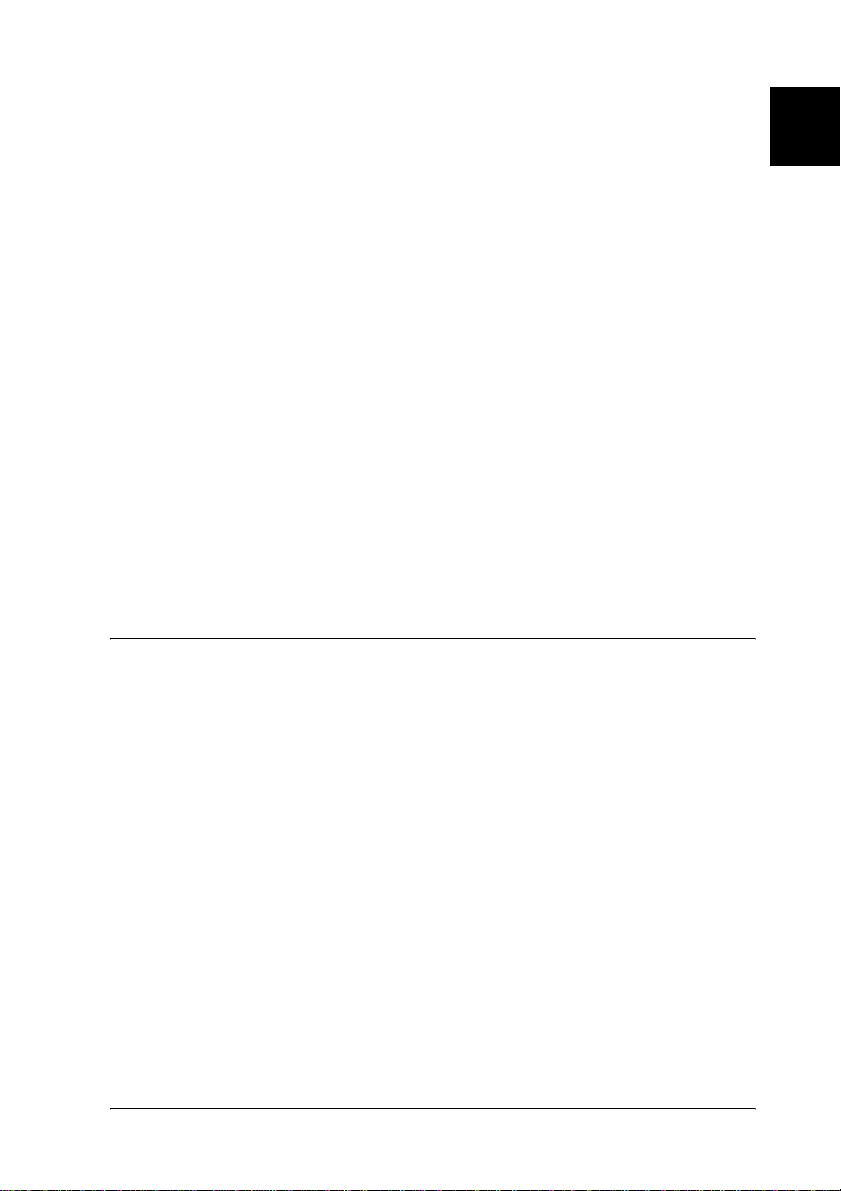
h. Spia di attività È accesa quando la stampante è pronta a
ricevere e stampare dati.
È spenta quando la stampante non è pronta.
i. Spia dati È accesa o lampeggia durante l'elaborazione di
dati da parte della stampante o se i dati da
stampare sono memorizzati nel buffer di
stampa, ovvero la sezione della memoria della
stampante riservata alla ricezione dei dati, ma
non sono ancora stati stampati.
È spenta quando nel buffer di stampa non è
memorizzato alcun dato.
1
1
1
1
j. Pulsante
Annulla lavoro
Premere una volta per annullare il lavoro di
stampa in esecuzione.
Premere il pulsante per più di due secondi per
eliminare tutti i dati presenti nel buffer di
stampa, tutti i lavori e tutti i dati in ricezione o
in fase di stampa.
Unità opzionali e materiali di consumo
Unità opzionali
Per espandere le funzionalità della stampante è possibile
installare una o più unità opzionali tra quelle elencate di seguito.
Unità cassetto carta da 500 fogli A3 Universal (C12C813672)
Consente di aumentare la capacità di alimentazione della carta
fino a 500 fogli. È possibile installare un numero massimo di tre
unità. Per informazioni dettagliate, consultare la sezione “Unità
cassetto carta da 500 fogli A3 Universal” a pagina 236.
1
1
1
1
1
1
1
1
Identificazione dei componenti della stampante 5
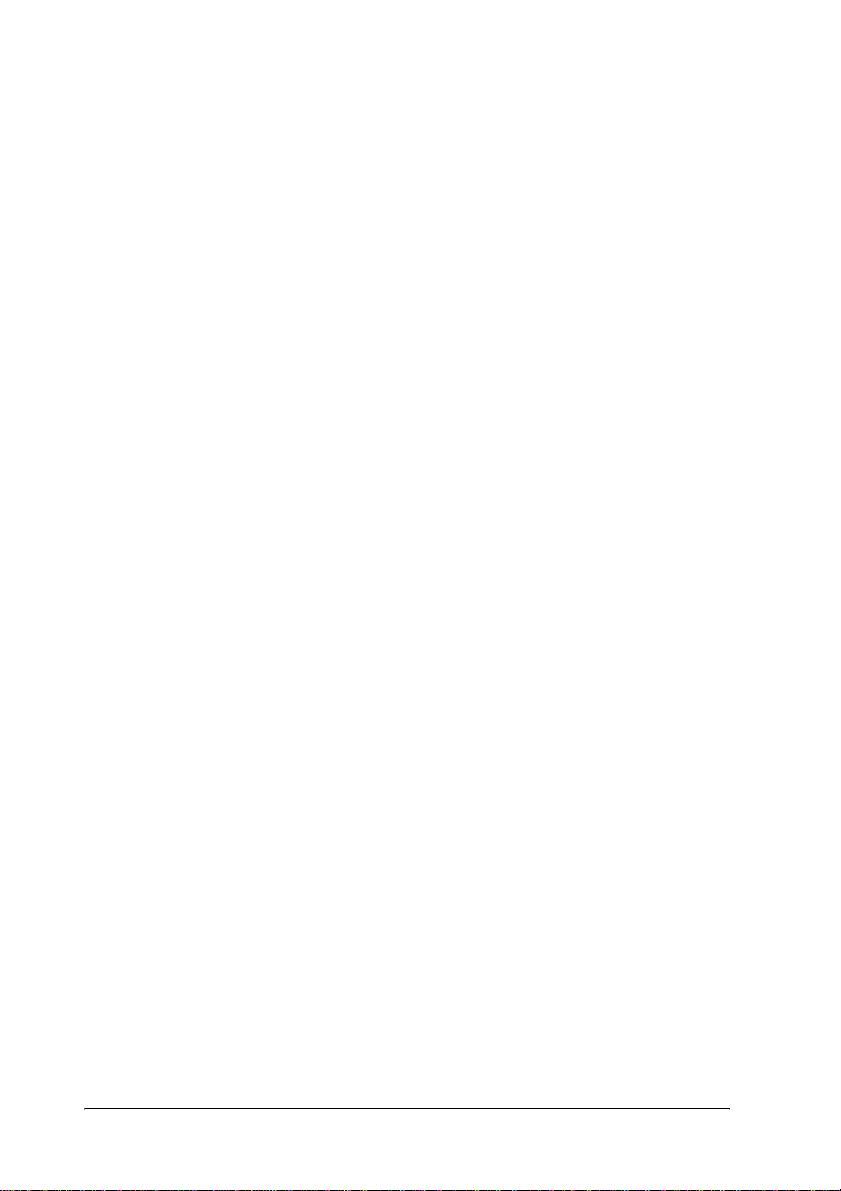
Mailbox a 4 scomparti (C12C813692)
Questa mailbox è costituita da 4 scomparti (vassoi di uscita).
È possibile specificare un vassoio di uscita differente per ciascun
lavoro di stampa in base al contenuto del documento o all'utente
che esegue la stampa. Per informazioni dettagliate, consultare la
sezione “Mailbox a 4 scomparti” a pagina 241.
Unità disco rigido (C12C824061)
Questa unità opzionale consente di espandere la capacità della
stampante, in modo da poter eseguire lavori di stampa complessi
e di grandi dimensioni ad alta velocità. Questa unità rende inoltre
possibile l'utilizzo della funzione Reserve Job (Memorizzazione
lavori), che consente di memorizzare i lavori di stampa sull'unità
disco rigido della stampante e di eseguirne la stampa in un
secondo momento, direttamente dal pannello di controllo della
stampante. Per informazioni dettagliate, consultare la sezione
“Unità disco rigido” a pagina 261.
Unità fronte/retro (C12C813682)
L'uso di questa unità consente di stampare automaticamente su
entrambi i lati di un foglio. Per informazioni dettagliate,
consultare la sezione “Unità fronte/retro” a pagina 257.
Modulo di memoria
L'aggiunta di un modulo di memoria opzionale consente di
espandere la memoria della stampante, in modo da poter
stampare documenti complessi o contenenti un numero elevato
di immagini. Per informazioni dettagliate, consultare la sezione
“Modulo di memoria” a pagina 272.
Nota
Assicurarsi che il modulo di memoria DIMM acquistato sia compatibile
con i prodotti EPSON. Per ulteriori informazioni, contattare il
rivenditore della stampante o il servizio di assistenza EPSON
qualificato.
6 Identificazione dei componenti della stampante
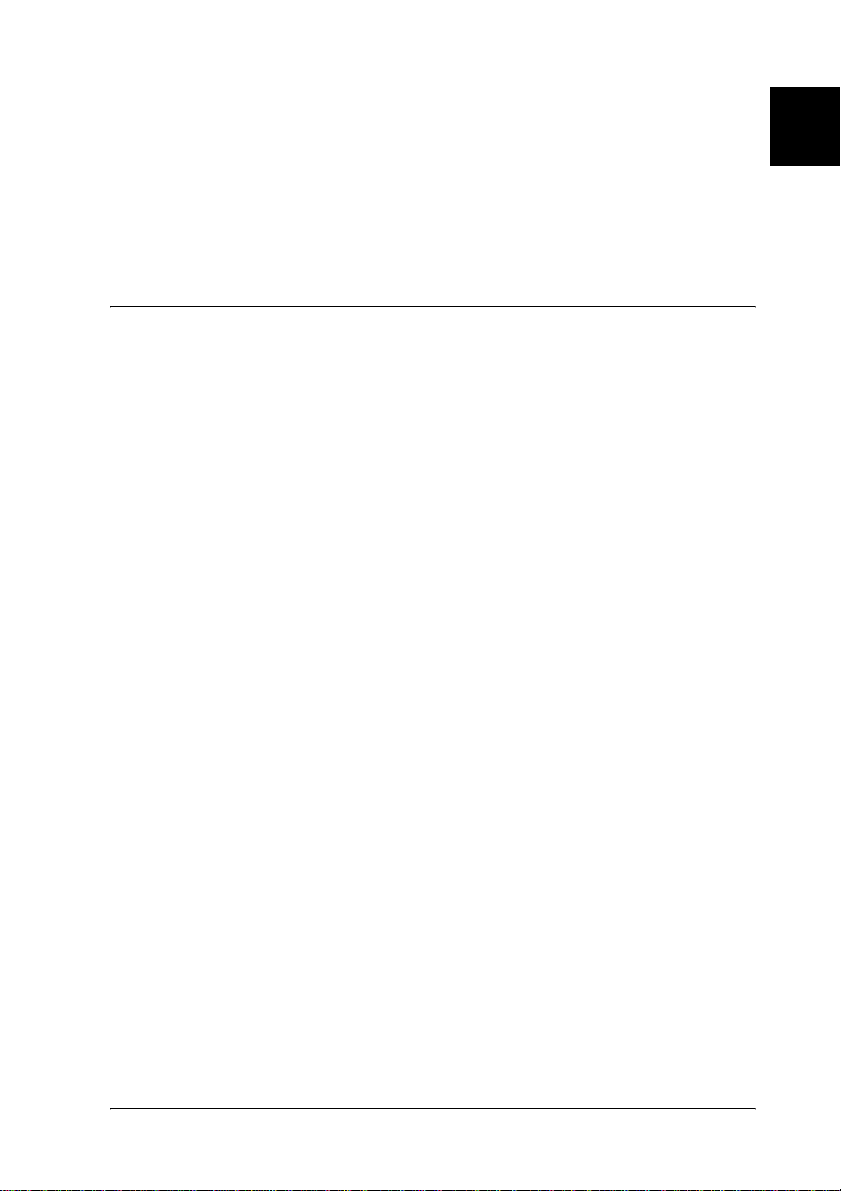
Materiali di consumo
Cartuccia di imaging (S051100)
1
La durata della cartuccia è controllata dalla stampante, sulla quale
viene indicata la necessità di effettuare eventuali sostituzioni.
Funzioni della stampante
La stampante è dotata di un set completo di funzioni che
consentono di semplificare e ottimizzare le operazioni di stampa.
Di seguito sono descritte le funzioni principali.
Modalità Adobe PostScript 3
Il driver della stampante Adobe PostScript 3 consente di stampare
documenti formattati per le stampanti PostScript. Sono inclusi
diciassette font scalabili. Il supporto IES (Intelligent Emulation
Switch) e SPL (Shared Printer Language) consente di passare dalla
modalità di emulazione della stampante PostScript ad altri tipi di
emulazione durante la ricezione di dati.
Funzione Reserve Job (Memorizzazione lavori)
1
1
1
1
1
1
1
1
Questa funzione consente di memorizzare un lavoro di stampa
sull'unità disco rigido della stampante e di ristamparlo
direttamente dal pannello di controllo della stampante in
qualsiasi momento senza utilizzare il computer. Inoltre, consente
di eseguire la stampa di una copia del documento per verificarne
il contenuto prima di avviare la stampa di più copie. Se il lavoro
di stampa contiene dati riservati, è possibile impostare una
password per limitare l'accesso al contenuto. Per ulteriori
informazioni, consultare la sezione “Utilizzo della funzione
Reserve Job (Memorizzazione lavori)” a pagina 71.
Identificazione dei componenti della stampante 7
1
1
1
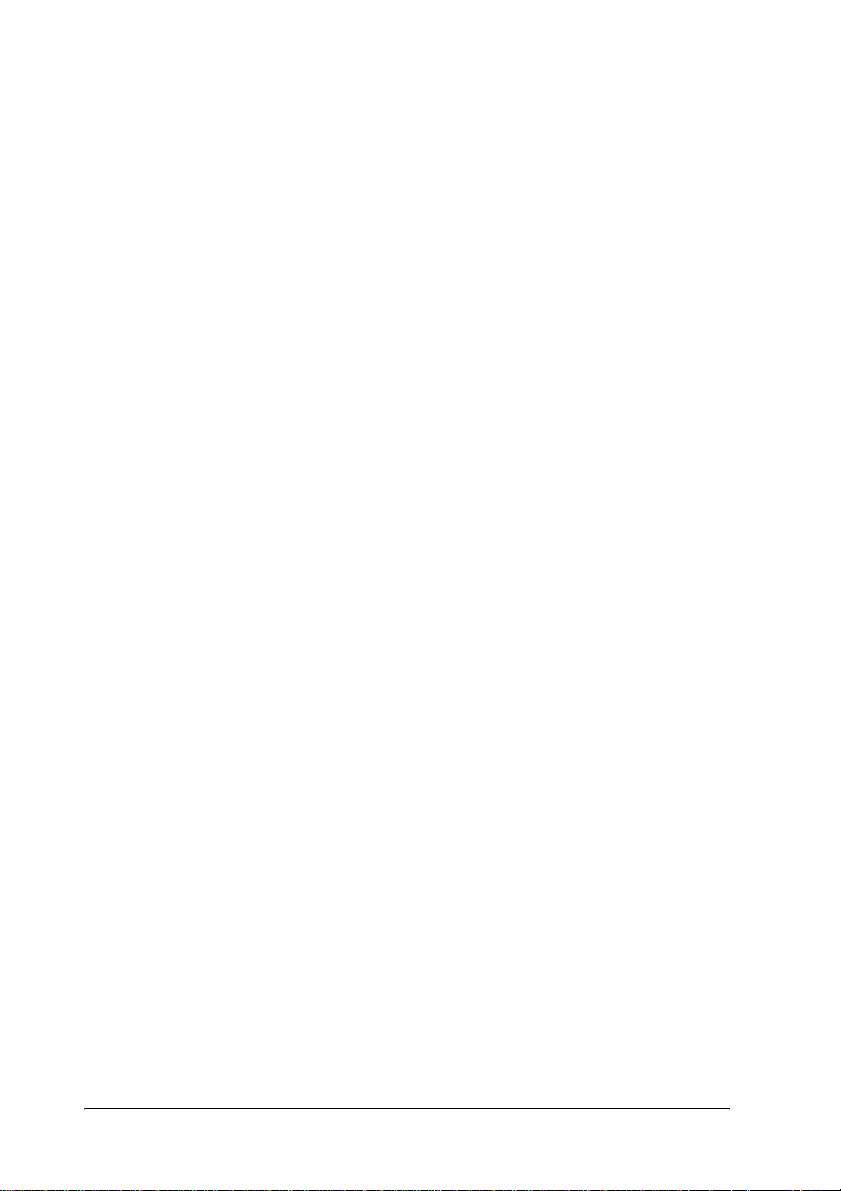
Nota
Per utilizzare questa funzione è necessario installare nella stampante
un'unità disco rigido opzionale. Per istruzioni, consultare la sezione
“Unità disco rigido” a pagina 261.
Funzione dei moduli di overlay memorizzati sull'unità disco rigido
Consente di aumentare la velocità di stampa quando si utilizzano
i moduli di overlay, in quanto i dati di overlay vengono
memorizzati sull'unità disco rigido opzionale anziché sul
computer. Per informazioni dettagliate, consultare la sezione
“Utilizzo di un modulo di overlay memorizzato nell'unità disco
rigido” a pagina 60.
Nota
❏ Per utilizzare questa funzione, è necessario installare nella
stampante un'unità disco rigido opzionale. Per istruzioni,
consultare la sezione “Unità disco rigido” a pagina 261.
❏ La funzione dei moduli di overlay memorizzati sull'unità disco
rigido non è disponibile in modalità PostScript 3.
Vasta gamma di font
La stampante è dotata di una selezione di 93 font scalabili
compatibili con LaserJet e di 7 font bitmap in modalità emulazione
LJ4 che forniscono i font necessari per creare documenti
professionali.
Modalità di risparmio toner
Per ridurre la quantità di toner utilizzato per la stampa dei
documenti, è possibile attivare questa modalità di risparmio toner
(Toner Save).
8 Identificazione dei componenti della stampante
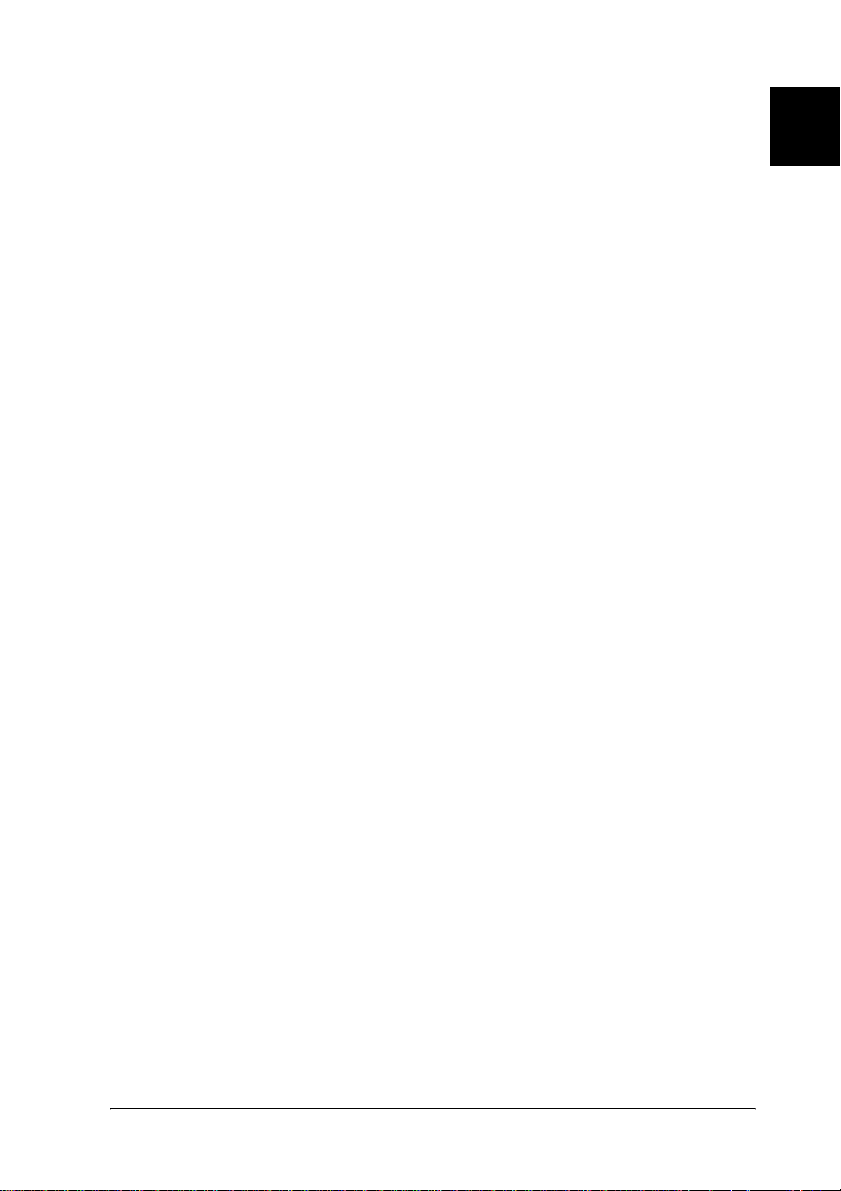
Tecnologia RITech
RITech (Resolution Improvement Technology) è una tecnologia
per stampanti originale EPSON che consente di eliminare le
scalettature dei contorni dalle linee diagonali e curve sia nel testo
che nelle immagini. Con la tecnologia Enhanced MicroGray è
possibile migliorare la qualità dei mezzitoni delle immagini. Con
il driver fornito, la risoluzione a 600 dpi della stampante viene
ulteriormente migliorata grazie all'impiego delle tecnologie
RITech ed Enhanced MicroGray.
Stampa fronte/retro
Grazie all'unità fronte/retro opzionale fornita da EPSON è
possibile stampare facilmente su entrambi i lati di un foglio,
nonché ottenere stampe fronte/retro di tipo professionale.
Utilizzare questa funzione con qualunque lavoro di stampa per
ridurre i costi e risparmiare risorse.
1
1
1
1
1
1
1
1
Identificazione dei componenti della stampante 9
1
1
1
1
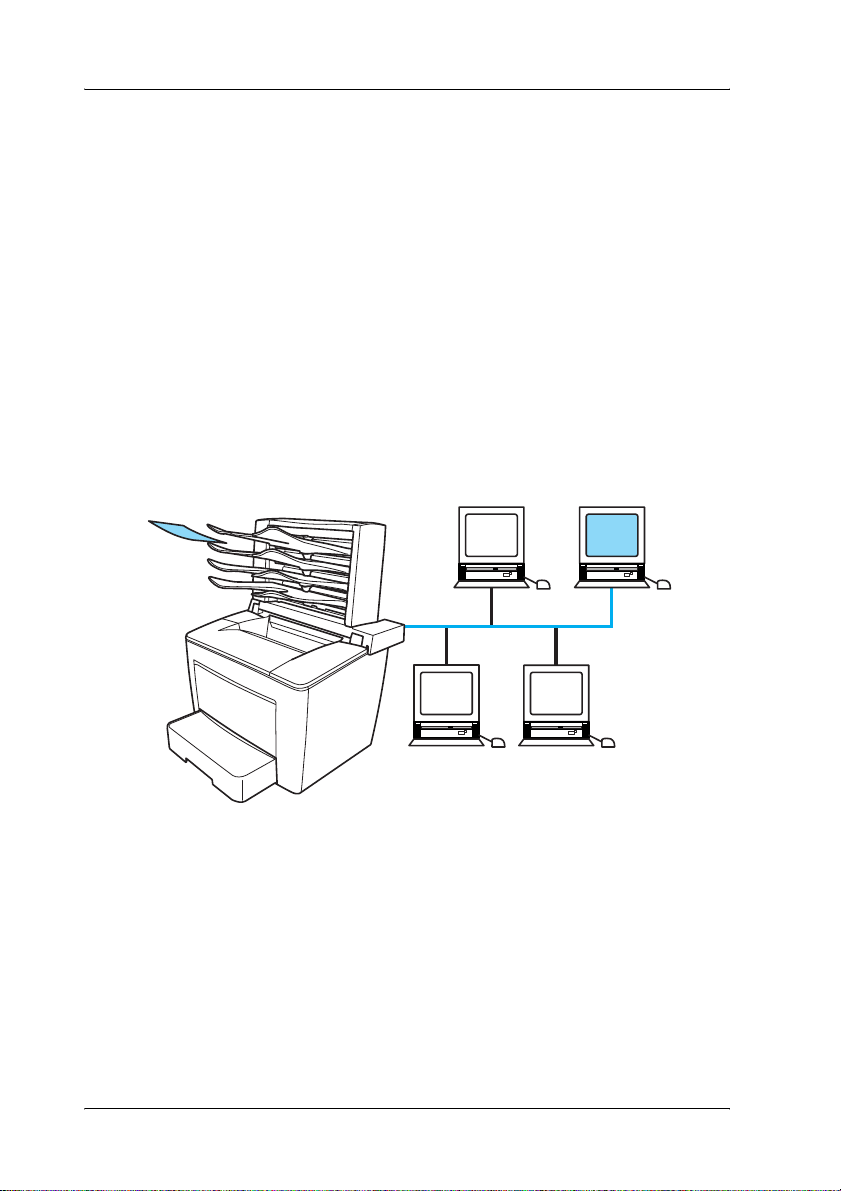
Varie opzioni di stampa
In questa stampante sono disponibili diverse opzioni di stampa.
È possibile utilizzare diversi formati di stampa oppure eseguire
la stampa con numerosi tipi di carta differenti. È possibile
scegliere l'opzione appropriata in base alle proprie esigenze.
4-Bin Mailbox (Mailbox a 4 scomparti)
Consente di specificare un vassoio di uscita differente per ciascun
lavoro di stampa in base al contenuto del documento o all'utente
che esegue la stampa.
Per ulteriori informazioni, consultare le sezioni “Mailbox a 4
scomparti” a pagina 241 e “Utilizzo della mailbox a 4 scomparti”
a pagina 69.
10 Identificazione dei componenti della stampante
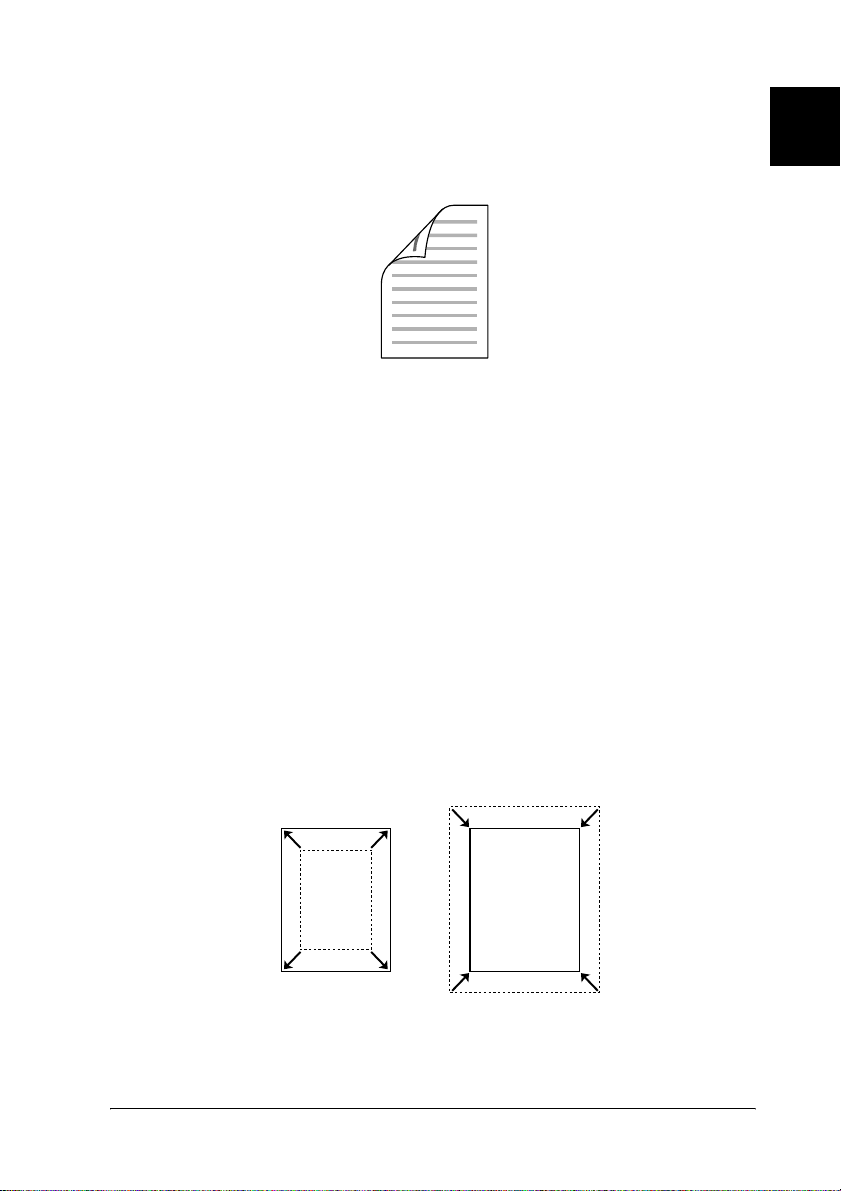
Duplex (Fronte/retro)
Consente di stampare su entrambi i lati della carta.
Per ulteriori informazioni, consultare le sezioni “Unità
fronte/retro” a pagina 257 e “Stampa con l'unità fronte/retro” a
pagina 63.
Nota
Per utilizzare questa opzione di stampa è necessario aver installato sulla
stampante l'unità fronte/retro opzionale. Per istruzioni, consultare la
sezione “Unità fronte/retro” a pagina 257.
Fit-to-page (Adatta alla pagina)
Consente di ingrandire o di ridurre automaticamente le
dimensioni del documento per adattarle al formato di carta
selezionato.
1
Per ulteriori informazioni, consultare la sezione
“Ridimensionamento dei documenti” a pagina 44.
Identificazione dei componenti della stampante 11
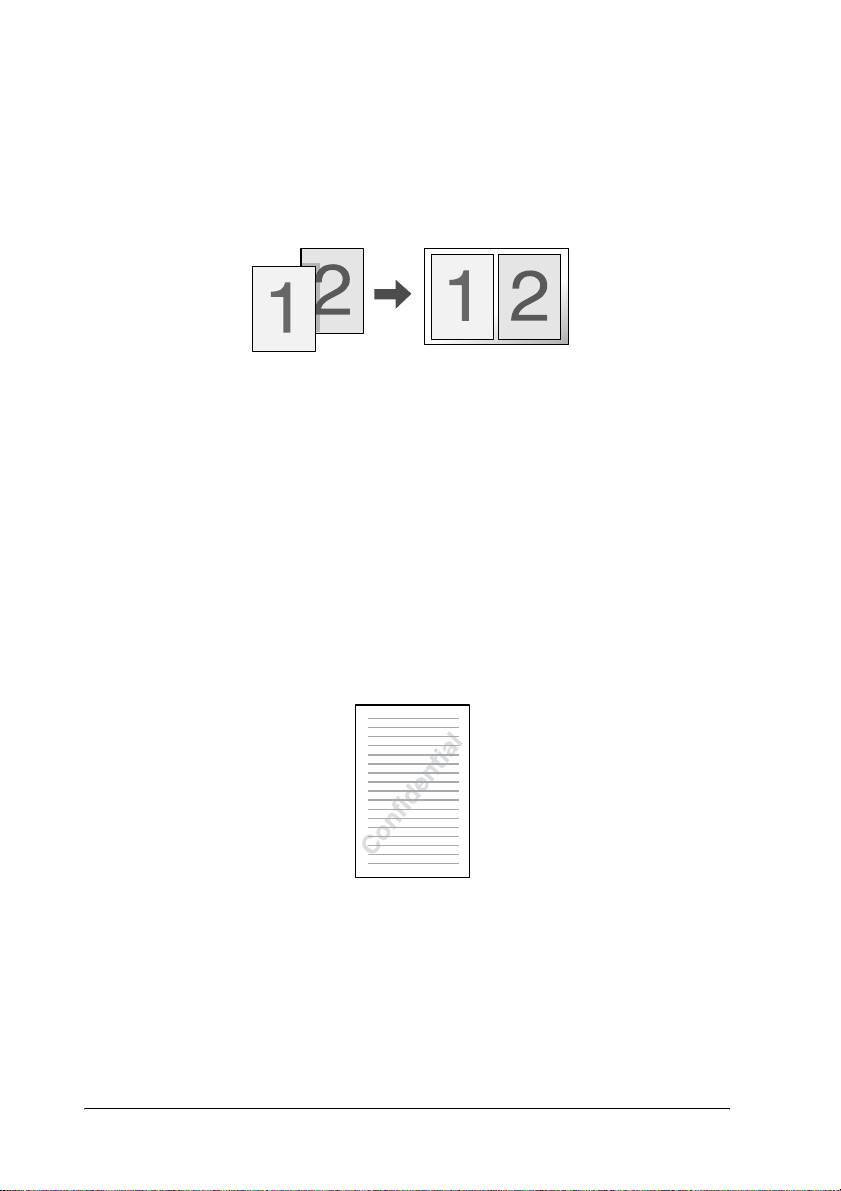
Pages per Sheet (Pagine per foglio)
Consente di stampare due o quattro pagine su un singolo foglio.
Per ulteriori informazioni, consultare la sezione “Modifica del
layout di stampa” a pagina 48.
Watermark (Filigrana)
Consente di stampare del testo o un'immagine sotto forma di
filigrana. Ad esempio, è possibile inserire la dicitura
“Confidential” (Confidenziale) su un documento importante.
Per ulteriori informazioni, consultare la sezione “Utilizzo di una
filigrana” a pagina 50.
12 Identificazione dei componenti della stampante
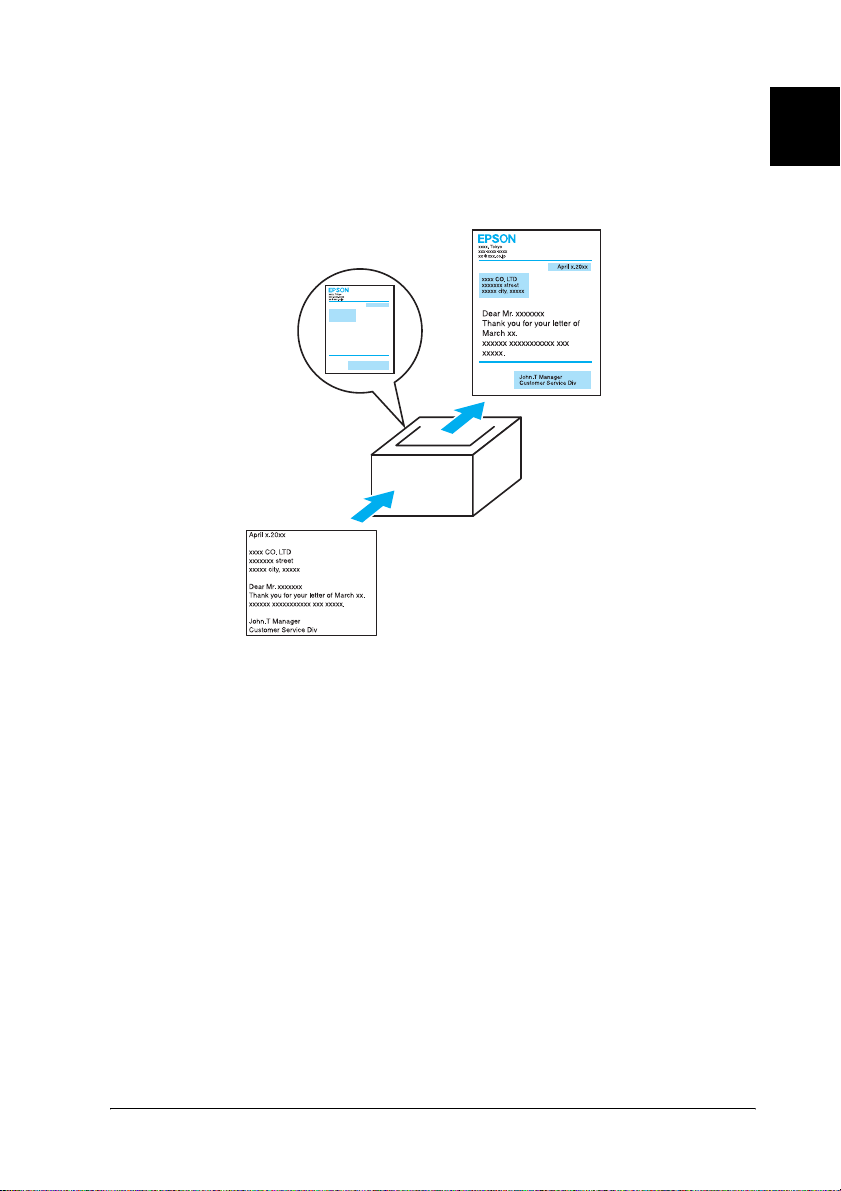
Overlay
Consente di predisporre moduli o modelli standard da utilizzare
come overlay, ovvero da sovrapporre ai documenti da stampare.
Per ulteriori informazioni, consultare la sezione “Utilizzo di un
overlay” a pagina 54.
1
Nota
La funzione di stampa Overlay non è disponibile in modalità
PostScript 3.
Identificazione dei componenti della stampante 13
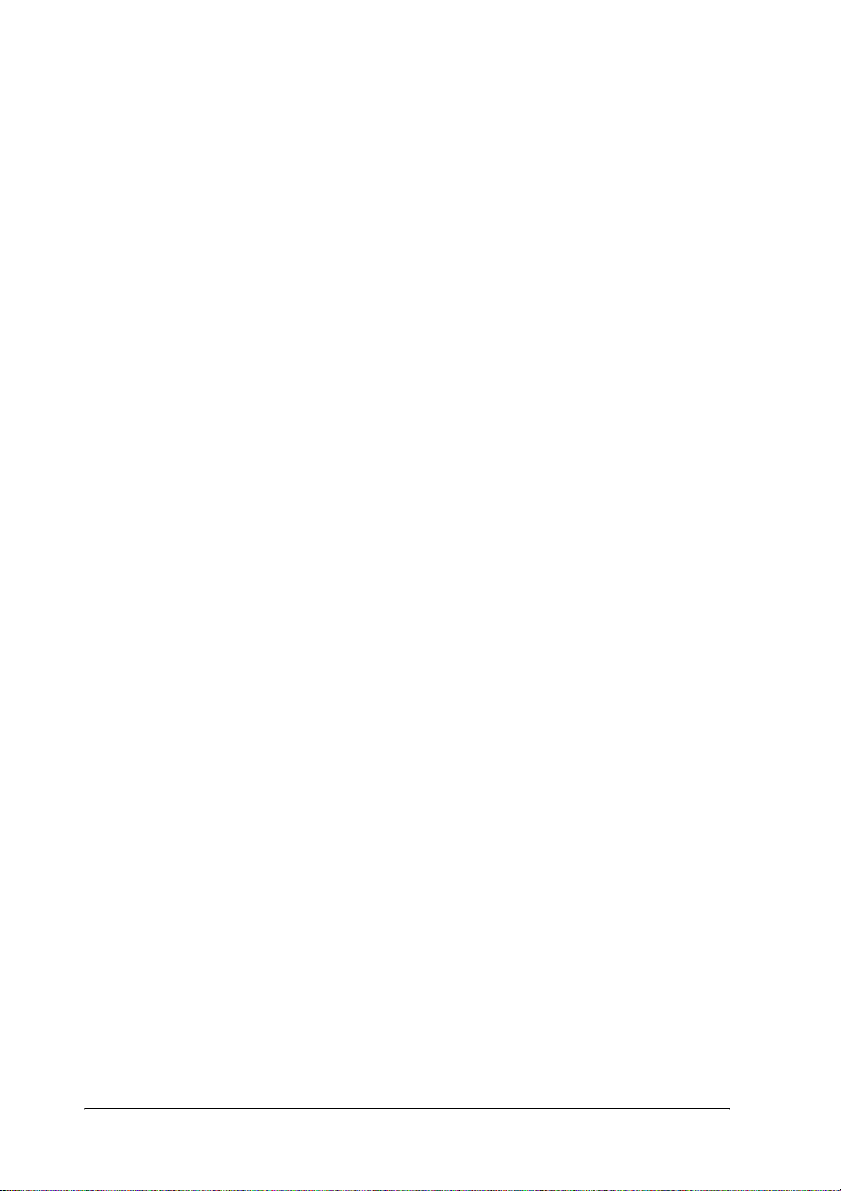
Utilizzo della funzione Reserve Job (Memorizzazione lavori)
Consente di stampare i lavori memorizzati sull'unità disco rigido
della stampante in un secondo momento direttamente dal
pannello di controllo della stampante.
Per ulteriori informazioni, consultare le sezioni “Unità disco
rigido” a pagina 261 e “Utilizzo della funzione Reserve Job
(Memorizzazione lavori)” a pagina 71.
14 Identificazione dei componenti della stampante
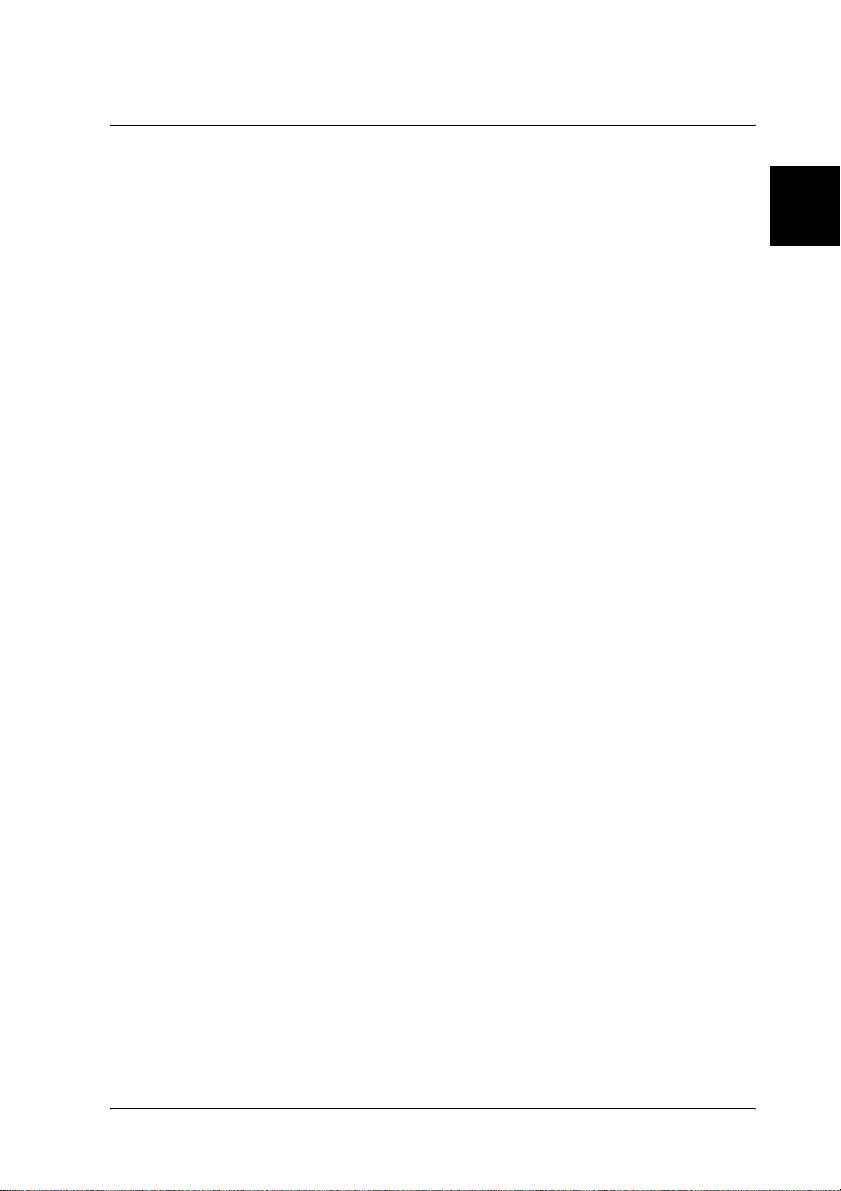
Capitolo 2
Gestione della carta
Origini carta . . . . . . . . . . . . . . . . . . . . . . . . . . . . . . . . . . . . . . . . . . . . . .16
Cassetto MF. . . . . . . . . . . . . . . . . . . . . . . . . . . . . . . . . . . . . . . . . .16
Cassetto della carta standard . . . . . . . . . . . . . . . . . . . . . . . . . . .17
Unità cassetto carta da 500 fogli A3 Universal
opzionale . . . . . . . . . . . . . . . . . . . . . . . . . . . . . . . . . . . . . . . . . .17
Selezione di un'origine della carta. . . . . . . . . . . . . . . . . . . . . . .17
Caricamento della carta . . . . . . . . . . . . . . . . . . . . . . . . . . . . . . . . . . . .22
Cassetto MF. . . . . . . . . . . . . . . . . . . . . . . . . . . . . . . . . . . . . . . . . .22
Cassetti della carta standard e opzionale . . . . . . . . . . . . . . . . .24
Vassoio di uscita . . . . . . . . . . . . . . . . . . . . . . . . . . . . . . . . . . . . . .32
Stampa su carta speciale. . . . . . . . . . . . . . . . . . . . . . . . . . . . . . . . . . . .33
Buste . . . . . . . . . . . . . . . . . . . . . . . . . . . . . . . . . . . . . . . . . . . . . . . .33
Etichette . . . . . . . . . . . . . . . . . . . . . . . . . . . . . . . . . . . . . . . . . . . . .35
Carta spessa. . . . . . . . . . . . . . . . . . . . . . . . . . . . . . . . . . . . . . . . . .36
Lucidi . . . . . . . . . . . . . . . . . . . . . . . . . . . . . . . . . . . . . . . . . . . . . . .37
Caricamento di un formato di carta personalizzato . . . . . . . .38
2
2
2
2
2
2
2
2
Gestione della carta 15
2
2
2
2
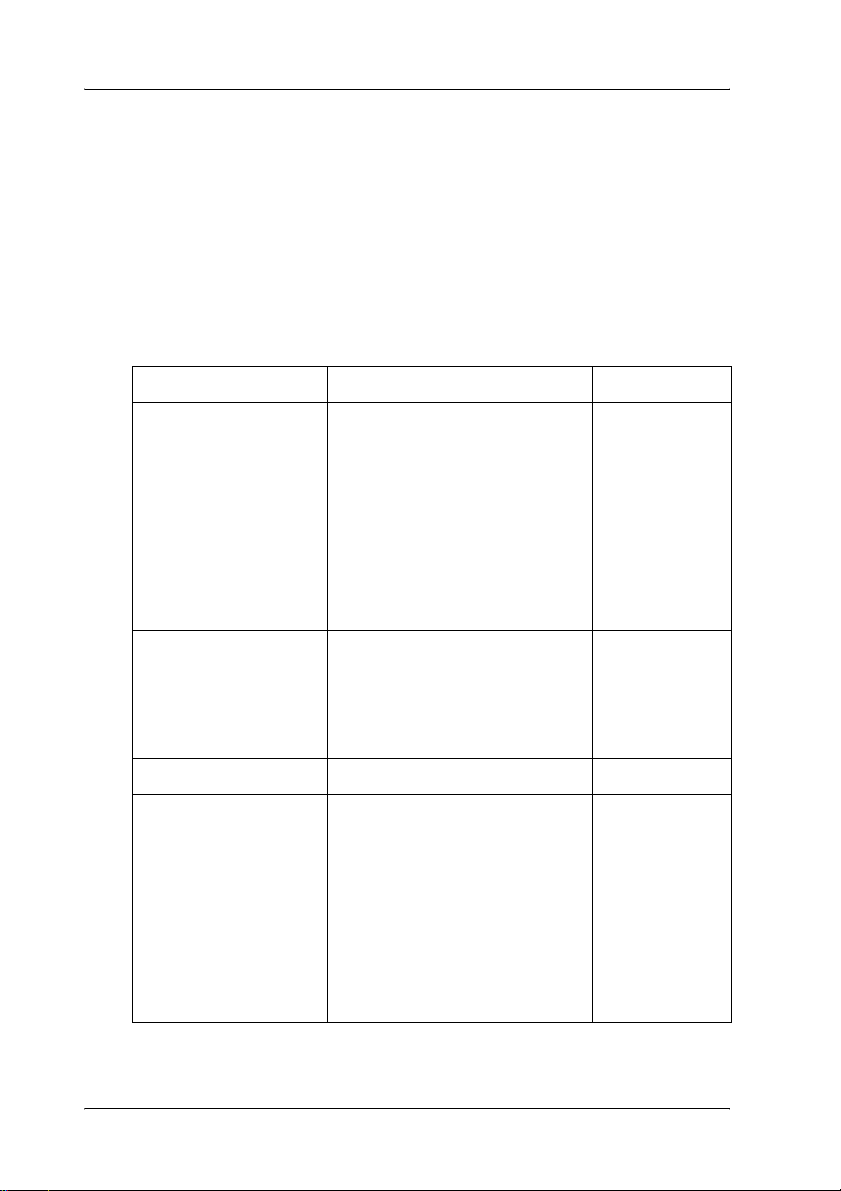
Origini carta
In questa sezione vengono indicati i tipi di carta che è possibile
caricare in ciascuna origine disponibile.
Cassetto MF
Tipo di carta Formato carta Capacità
Carta comune
Peso: da 60 a 90 g/m²
Buste
Peso: da 70 a 105 g/m²
Etichette e lucidi A4, Letter (LT) Fino a 20 fogli
Carta spessa
Peso: da 90 a 163 g/m²
A3, A4, A5, B4 , B5, F4, Letter (LT) ,
Half-Letter (HLT),
Legal (LGL),
Executive (EXE),
Government Legal (GLG),
Government Letter (GLT),
B (Ledger)
Formato personalizzato:
86 × 139,7 mm (minimo)
297 × 432 mm (massimo)
Monarch (MON), C10, DL, C5, C6,
ISO-B5
Formato personalizzato:
86 × 139,7 mm (minimo)
297 × 432 mm (massimo)
A3, A4, A5, B4, B5, F4,
Letter (LT), Half-Letter (HLT),
Legal (LGL),
Executive (EXE),
Government Legal (GLG),
Government Letter (GLT),
B (Ledger)
Formato personalizzato:
86 × 139,7 mm (minimo)
297 × 432 mm (massimo)
Fino a 250 fogli
(64 g/m²)
Fino a 200 fogli
(75 g/m²)
Fino a 20 fogli
Fino a 20 fogli
16 Gestione della carta

Cassetto della carta standard
2
Tipo di carta Formato carta Capacità
Carta comune
Peso: da 60 a 90 g/m²
A3, A4, B4, B5,
Letter (LT),
Legal (LGL),
Government Letter
(GLT),
B (Ledger)
Fino a 550 fogli (64 g/m²)
Fino a 500 fogli (75 g/m²)
Spessore totale: meno di
57 mm
Unità cassetto carta da 500 fogli A3 Universal opzionale
Tipo di carta Formato carta Capacità
Carta comune
Peso: da 60 a 90 g/m²
A3, A4, B4, B5,
Letter (LT),
Legal (LGL),
Government Letter
(GLT),
B (Ledger)
Fino a 550 fogli (64 g/m²)
Fino a 500 fogli (75 g/m²)
Spessore tot a l e :
meno di 57 mm
Selezione di un'origine della carta
2
2
2
2
2
2
2
2
È possibile specificare manualmente un'origine della carta
oppure impostarne la stampante per la selezione automatica
dell'origine appropriata.
Gestione della carta 17
2
2
2

Selezione manuale
Per selezionare manualmente un'origine della carta è possibile
utilizzare il driver o il pannello di controllo della stampante.
❏ Utilizzo del driver della stampante
Accedere al driver della stampante, fare clic sulla scheda
Basic Settings (Impostazioni di base), selezionare l'origine
della carta che si desidera utilizzare dall'elenco Paper Source
(Origine carta), quindi fare clic su OK.
❏ Utilizzo del pannello controllo della stampante
Accedere al menu Setup (Impostazione) del pannello di
controllo, quindi selezionare Paper Source (Origine carta) e
specificare l'origine della carta che si desidera utilizzare. Per
ulteriori informazioni, consultare la sezione “Menu Setup” a
pagina 443.
Selezione automatica
Se si desidera che la stampante selezioni automaticamente
l'origine della carta contenente il formato appropriato, scegliere
Auto Selection (Selezione automatica) nel driver della stampante
oppure Auto (Automatico) nel pannello di controllo della
stampante.
La stampante effettuerà la ricerca dell'origine della carta
contenente il formato di carta specificato nell'ordine indicato di
seguito.
18 Gestione della carta

Configurazione standard:
Cassetto MF
Cassetto inferiore 1
Nota
❏ Le impostazioni relative al formato o all'origine della carta
specificate nell'applicazione possono annullare quelle definite
mediante il driver della stampante.
❏ Se il formato di carta selezionato è una busta, la carta può essere
caricata solo dal cassetto MF, indipendentemente dall'impostazione
relativa all'origine della carta.
❏ È possibile modificare la priorità del cassetto MF mediante
l'impostazione MF Mode (Modalità MF) nel menu Setup
(Impostazione) del pannello di controllo. Per informazioni
dettagliate, consultare la sezione “Menu Setup” a pagina 443.
Con il cassetto da 500 fogli A3 Universal opzionale installato:
Cassetto MF
Cassetto inferiore 1
Cassetto inferiore 2
Cassetto inferiore 3
Cassetto inferiore 4
2
2
2
2
2
2
2
2
Nota
❏ Le impostazioni relative al formato o all'origine della carta
specificate nell'applicazione possono annullare quelle definite
mediante il driver della stampante.
❏ Se il formato di carta selezionato è una busta, la carta può essere
caricata solo dal cassetto MF, indipendentemente dall'impostazione
relativa all'origine della carta.
❏ È possibile modificare la priorità del cassetto MF mediante
l'impostazione MF Mode (Modalità MF) nel menu Setup
(Impostazione) del pannello di controllo. Per informazioni
dettagliate, consultare la sezione “Menu Setup” a pagina 443.
Gestione della carta 19
2
2
2
2

Alimentazione manuale della carta
L'alimentazione manuale funziona in modo simile alla normale
alimentazione della carta, ad eccezione del fatto che occorre
premere il pulsante N Avvia/Interrompi per avviare la stampa.
È possibile scegliere di premere il pulsante N Avvia/interrompi
una volta per avviare la stampa di tutte le pagine oppure di
premere il pulsante N Avvia/Interrompi per stampare ciascuna
pagina singolarmente.
Per impostare l'alimentazione manuale della carta, effettuare le
operazioni descritte di seguito.
1. Accedere al driver della stampante mediante uno dei metodi
riportati di seguito.
❏ Per accedere al driver della stampante dall'applicazione
utilizzata, selezionare Print (Stampa) oppure Page Setup
(Imposta pagina) nel menu File. È necessario inoltre fare
clic su Setup (Imposta), Options (Opzioni) o Properties
(Proprietà) oppure utilizzare una combinazione di questi
pulsanti.
❏ Per accedere al driver della stampante da Windows Me,
98, 95, XP, 2000 o NT 4.0, fare clic sul pulsante Start/Avvio,
scegliere Settings (Impostazioni), quindi Printers
(Stampanti). Fare clic con il pulsante destro del mouse
sull'icona E PSON EPL-N7000 Advance d, quindi fare clic
su Properties (Proprietà) in Windows Me, 98 o 95, Printing
Preferences (Preferenze stampa) in Windows XP o 2000
o Document Defaults (Impostazioni predefinite
documento) in Windows NT 4.0.
2. Selezionare la scheda Basic Settings (Impostazioni di base),
quindi fare clic sulla casella di controllo Manual Feed
(Alimentazione manuale).
20 Gestione della carta

3. Fare clic sulla casella di controllo Each Page (Ogni pagina)
per alimentare manualmente ciascuna pagina.
Per alimentare manualmente solo la prima pagina, non
selezionare la casella di controllo.
2
4. Selezionare il formato di carta corretto dall'elenco Paper Size
(Formato carta).
5. Se la carta del formato selezionato è già caricata, passare al
punto successivo. In caso contrario, rimuovere la carta
eventualmente presente nel cassetto. Caricare un foglio o una
risma di carta del formato selezionato con il lato di stampa
rivolto verso l'alto. Regolare la guida della carta in base al
formato della carta caricato.
Nota
Assicurarsi di caricare la carta con la superficie di stampa rivolta
verso l'alto.
6. Inviare i dati di stampa dal computer. Sul pannello LCD
vengono visualizzati la voce Manual Feed (Alim. manuale) e
il formato di pagina selezionato.
7. Premere il pulsante N Avvia/Interrompi per avviare la
stampa.
Se è stata e selezionata la casella di controllo Each Page (Ogni
pagina) durante l'operazione descritta al punto 3, premere il
pulsante N Avvia/Interrompi per stampare ciascuna pagina.
Altrimenti, tutte le pagine vengono stampate
automaticamente.
2
2
2
2
2
2
2
2
2
Gestione della carta 21
2
2

Caricamento della ca rta
In questa sezione vengono indicate le modalità di caricamento
della carta nel cassetto MF e nei cassetti della carta. In caso di
utilizzo di carta speciale, ad esempio lucidi o buste, consultare
anche la sezione “Stampa su carta speciale” a pagina 33.
Cassetto MF
Per caricare la carta nel cassetto MF, effettuare le operazioni
descritte di seguito.
1. Aprire il cassetto MF.
22 Gestione della carta

2. Premere il blocco presente sul lato destro della guida della
carta e far scorrere quest'ultima nella posizione appropriata
per la carta da caricare.
3. Flettere avanti e indietro una risma di carta, batterla
leggermente su una superficie piana per pareggiare i bordi,
quindi caricarla nel cassetto MF con il lato di stampa rivolto
verso l'alto.
2
2
2
2
2
2
2
Limite
2
2
2
2
2
Gestione della carta 23

Nota
❏ È possibile caricare fino a 200 fogli di carta comune
(
75 g/m², 20 lb).
❏ Assicurarsi di caricare la carta fino al completo inserimento nel
cassetto MF.
❏ Assicurarsi di non caricare la carta oltre il limite.
4. Premere il blocco presente sul lato destro della guida della
carta e regolare quest'ultima in base al formato della carta.
Nota
Assicurarsi di caricare la carta fino al completo inserimento nel
cassetto MF.
Cassetti della carta standard e opzionale
La procedura di caricamento della carta è la stessa sia per il
cassetto della carta standard sia per l'unità cassetto carta da
500 fogli A3 Universal opzionale.
24 Gestione della carta

L'unità cassetto carta da 500 fogli A3 Universal opzionale
supporta gli stessi tipi e formati di carta del cassetto della carta
standard. Per ulteriori informazioni, consultare la sezione “Unità
cassetto carta da 500 fogli A3 Universal opzionale” a pagina 17.
2
Per caricare la carta nei cassetti della carta standard e opzionale,
effettuare le operazioni descritte di seguito. Nelle figure viene
fatto riferimento al cassetto standard.
1. Aprire completamente il cassetto della carta.
2
2
2
2
2
2
2
2
Gestione della carta 25
2
2
2

2. Estrarre il cassetto della carta dalla stampante mentre si
tengono premuti i dispositivi di arresto grigi su entrambi i lati
del cassetto.
3. Rimuovere il coperchio del cassetto.
26 Gestione della carta

4. Verificare se il rilevatore del formato della carta è impostato
sul formato che si desidera caricare.
Nella figura precedente, il rilevatore del formato della carta è
impostato su A3. Se il cassetto della carta in uso si trova nella
stessa posizione e si desidera caricare carta di formato A3,
passare al punto 7.
Per impostare il rilevatore della carta su altri formati, passare
al punto successivo.
2
2
2
2
2
2
5. Sollevare il dispositivo di arresto grigio presente sulla destra
del rilevatore del formato della carta e spingere quest'ultimo
verso destra. Quindi, sollevare l'estremità sinistra del
rilevatore del formato della carta per rimuoverlo dal cassetto
della carta.
Gestione della carta 27
2
2
2
2
2
2

6. Inserire il rilevatore del formato della carta nella posizione
appropriata per il formato carta desiderato. Spingere il
rilevatore del formato della carta verso sinistra e premere
verso il basso il dispositivo di arresto grigio per bloccare il
rilevatore, come illustrato di seguito.
Nota
Nella figura precedente, il rilevatore del formato della carta è inserito
nella posizione appropriata per il formato A4.
7. Flettere avanti e indietro una risma di carta, batterla
leggermente su una superficie piana per pareggiare i bordi,
quindi caricarla nel cassetto della carta con il lato di stampa
rivolto verso l'alto.
28 Gestione della carta

Caricamento del formato A4 o inferiore
2
2
2
Limite
Assicurarsi di non caricare
la carta oltre il limite.
Caricamento del formato A3, B4 o Ledger
Limite
Assicurarsi di non caricare
la carta oltre il limite.
Nota
È possibile caricare fino a 500 fogli di carta comune (75 g/m², 20 lb).
2
2
2
2
2
2
2
2
Gestione della carta 29
2

8. Tenendo premuto il blocco della guida della carta, regolare
quest'ultima in base al formato di carta caricato, come
illustrato di seguito.
9. Riposizionare il coperchio del cassetto.
30 Gestione della carta

10. Inserire con attenzione il cassetto della carta nella stampante.
2
2
2
2
2
2
Nota
Assicurarsi di spingere a fondo il cassetto all'interno della
stampante.
Gestione della carta 31
2
2
2
2
2
2

Vassoio di uscita
Il vassoio di uscita è posizionato sulla parte superiore della
stampante. Poiché i documenti stampati escono a faccia in giù,
questo vassoio è denominato anche vassoio faccia in giù. Tale
vassoio può contenere fino a 500 fogli. Quando si utilizzano fogli
di formato B4 o superiore, sollevare il vassoio di uscita della carta
estensibile per evitare che le stampe cadano dalla stampante.
Uso della mailbox a 4 scomparti come uscita
Se la mailbox a 4 scomparti è installata sulla stampante, è possibile
specificare un vassoio di uscita differente per ciascun lavoro di
stampa.
Questa funzione risulta utile se la stampante è collegata a più
computer, in quanto consente di assegnare un vassoio di uscita
diverso a ciascun utente, evitando in tal modo di confondere le
stampe. Per istruzioni sulla definizion e di un va sso io di usci ta p er
un lavoro di stampa, consultare la sezione “Utilizzo della mailbox
a 4 scomparti” a pagina 69.
Nota
❏ Per istruzioni sull'installazione della mailbox a 4 scomparti,
consultare la sezione “Mailbox a 4 scomparti” a pagina 241.
32 Gestione della carta

❏ Per informazioni sulla carta supportata dalla mailbox a 4 scomparti,
consultare la sezione “Mailbox a 4 scomparti” a pagina 413.
2
Stampa su carta speciale
È possibile eseguire la stampa su carta di tipo speciale, ad esempio
buste, lucidi, carta spessa ed etichette.
Nota
Poiché la qualità di una marca o un tipo particolare di carta può essere
modificato dal produttore in qualsiasi momento, EPSON non può
garantire la qualità di alcun tipo di carta. Si consiglia di provare sempre
la carta prima di acquistarne grandi quantità o di stampare lavori di
grandi dimensioni.
Buste
È possibile caricare fino a 20 buste nel cassetto MF, a seconda dello
spessore (da 70 a 105 g/m²
La qualità della stampa sulle buste può risultare irregolare a causa
dello spessore non uniforme delle diverse parti della busta.
Stampare una o due buste per verificare la qualità di stampa.
Attenzione
Non utilizzare buste con finestre, tranne quelle speciali per
c
stampanti laser. Quando entra in contatto con il fusore, la plastica
della maggior parte delle buste con finestre fonde.
).
2
2
2
2
2
2
2
2
2
Nota
❏ In base alla qualità delle buste, all'ambiente e alla procedura di
stampa, le buste possono risultare increspate. Eseguire una prova di
stampa prima di stampare più buste.
❏ Non è possibile utilizzare la stampa fronte/retro con le buste.
Gestione della carta 33
2
2

❏ Non è possibile utilizzare la mailbox a 4 scomparti per l'uscita delle
buste.
Nella tabella seguente vengono indicate alcune impostazioni
necessarie per utilizzare le buste.
MP Tray Size (Form. Cass.
MF) nel menu Tray (Carta)
Driver della stampante Paper Size (Formato carta): Mon, C10, DL, C5,
Mon, C10, DL, C5, C6, IB5
C6, IB5
Paper Source (Origine carta): MP Tray
(Cassetto MF)
Paper Type (Tipo di carta): Thick (Spessa)
Durante l'utilizzo delle buste, attenersi a quanto indicato di
seguito.
❏ Caricare le buste in senso verticale, con il lato di stampa
rivolto verso l'alto, come illustrato di seguito.
❏ Non utilizzare buste con colla o nastro adesivo.
34 Gestione della carta

Attenzione
Assicurarsi di utilizzare buste che soddisfano i requisiti
c
relativi alle dimensioni indicati di seguito.
Larghezza minima: 86 mm
Lunghezza minima: 139,7 mm
2
2
2
Min.
139,7 mm
Min.
86 mm
Etichette
È possibile caricare fino a 20 fogli di etichette nel cassetto MF.
Tuttavia, per alcune etichette può essere necessario inserire i fogli
uno alla volta oppure caricarli manualmente.
Nota
❏ In base alla qualità delle etichette, all'ambiente o alla procedura di
stampa, le etichette possono risultare increspate. Eseguire una prova
di stampa prima di stampare più etichette.
❏ Non è possibile utilizzare la stampa fronte/retro con le etichette.
❏ Non è possibile utilizzare la mailbox a 4 scomparti per l'uscita delle
etichette.
Min.
86 mm
Min.
139,7 mm
2
2
2
2
2
2
2
2
Gestione della carta 35
2

Nella tabella seguente vengono indicate alcune impostazioni
necessarie per utilizzare le etichette.
MP Tray Size (Form. Cass. MF)
nel menu Tray (Carta)
Driver della stampante Paper Size (Formato carta): A4, LT
Auto (o A4, LT)
Paper Source (Origine carta): MP Tray
(Cassetto MF)
Paper Type (Tipo di carta): Labels
(Etichette)
Nota
❏ Utilizzare esclusivamente etichette speciali per stampanti laser
monocromatiche o per copiatrici a carta comune monocromatiche.
❏ Per impedire che l'adesivo delle etichette entri in contatto con parti
della stampante, utilizzare sempre etichette che ricoprono
completamente il foglio di supporto, senza spazi tra le singole
etichette.
❏ Premere un foglio di carta contro ciascun foglio delle etichette. Non
inserire nella stampante le etichette a cui il foglio di carta rimane
attaccato.
❏ Potrebbe essere necessario selezionare l'impostazione Thick
(Spessa) come tipo di carta nel menu Setup (Impostazione).
Carta spessa
È possibile caricare fino a 20 fogli di carta spessa nel cassetto MF,
a seconda dello spessore (da 90 a 163 g/m²
36 Gestione della carta
).

Nella tabella seguente vengono indicate alcune impostazioni
necessarie per utilizzare la carta spessa.
2
Driver della stampante Paper Size (Formato carta): A3, A4, A5, B4,
Nota
Non è possibile utilizzare l'unità fronte/retro opzionale se si esegue la
stampa su carta spessa. Se si desidera stampare su entrambi i lati di un
foglio di carta spessa, impostare l'opzione Page side (Lato pagina) nel
menu Setup (Impostazione) del pannello di controllo su Back (Retro) o
Front (Fronte), quindi eseguire la stampa manuale.
Lucidi
È possibile caricare fino a 20 lucidi nel cassetto MF.
Nella tabella seguente vengono indicate alcune impostazioni
necessarie per utilizzare i lucidi.
MP Tray Size (Form. Cass. MF)
nel menu Tray (Carta)
Driver della stampante Paper Size (Formato carta): A4, LT
B5, LT, HLT, EXE, LGL, GLG, B, GLT, F4
Paper Source (Origine carta): MP Tray
(Cassetto MF)
Paper Type (Tipo di carta): Thick (Spessa)
Auto (o A4, LT)
Paper Source (Origine carta): MP Tray
(Cassetto MF)
Paper Type (Tipo di carta): Transparency
(Lucido)
2
2
2
2
2
2
2
2
2
Gestione della carta 37
2
2

Caricamento di un formato di carta personalizzato
Nel cassetto MF è possibile caricare carta di formato non standard,
purché soddisfi i requisiti relativi alle dimensioni del foglio
indicati di seguito.
Da 86 × 139,7 mm a 297 × 432 mm per il Cassetto MF.
Driver della stampante Paper Size (Formato carta): User Defined
Size (Formato definito dall'utente)
Paper Source (Origine carta): MP Tray
(Cassetto MF)
Paper Type (Tipo di carta): Plain o Thick
(Comune o Spessa)
❏ Accedere al driver della stampante, quindi selezionare
User-Defined Size (Formato definito dall'utente) nell'elenco
Paper Size (Formato carta) del menu Basic Settings
(Impostazioni di base). Nella finestra di dialogo User Defined
Paper Size (Formato definito dall'utente) modificare le
impostazioni relative all'unità, alla larghezza e alla lunghezza
della carta in base al formato di carta personalizzato. Fare clic
su OK per salvare il formato di carta personalizzato.
❏ Se non è possibile utilizzare il driver della stampante come
descritto sopra, nel menu Printing (Stampa) del pannello di
controllo della stampante selezionare l'opzione CTM (formato
personalizzato) come formato pagina.
38 Gestione della carta

Capitolo 3
Utilizzo del driver della stampante standard
Informazioni sul driver della stampante standard. . . . . . . . . . . . . .40
Requisiti di sistema . . . . . . . . . . . . . . . . . . . . . . . . . . . . . . . . . . .40
Installazione del driver della stampante standard . . . . . . . . .41
Accesso al driver della stampante standard . . . . . . . . . . . . . . . . . . .41
Impostazioni del driver della stampante standard . . . . . . . . . . . . .42
Configurazione delle impostazioni relative alla qualità
di stampa. . . . . . . . . . . . . . . . . . . . . . . . . . . . . . . . . . . . . . . . . .42
Ridimensionamento dei documenti. . . . . . . . . . . . . . . . . . . . . .44
Modifica del layout di stampa . . . . . . . . . . . . . . . . . . . . . . . . . .48
Utilizzo di una filigrana. . . . . . . . . . . . . . . . . . . . . . . . . . . . . . . .50
Utilizzo di un overlay . . . . . . . . . . . . . . . . . . . . . . . . . . . . . . . . .54
Utilizzo di un modulo di overlay memorizzato
nell'unità disco rigido . . . . . . . . . . . . . . . . . . . . . . . . . . . . . . .60
Stampa con l'unità fronte/retro . . . . . . . . . . . . . . . . . . . . . . . . .63
Configurazione delle impostazioni estese . . . . . . . . . . . . . . . .65
Configurazione delle impostazioni opzionali . . . . . . . . . . . . .69
Utilizzo della funzione Reserve Job (Memorizzazione lavori). . . .71
Re-Print Job (Ristampa) . . . . . . . . . . . . . . . . . . . . . . . . . . . . . . . .73
Verify Job (Verifica) . . . . . . . . . . . . . . . . . . . . . . . . . . . . . . . . . . .74
Stored Job (Memorizzato) . . . . . . . . . . . . . . . . . . . . . . . . . . . . . .76
Confidential Job (Confidenziale) . . . . . . . . . . . . . . . . . . . . . . . .78
Controllo della stampante mediante EPSON Status
Monitor 3 . . . . . . . . . . . . . . . . . . . . . . . . . . . . . . . . . . . . . . . . . . . . . .79
Informazioni su EPSON Status Monitor 3 . . . . . . . . . . . . . . . .79
Installazione di EPSON Status Monitor 3. . . . . . . . . . . . . . . . .80
Accesso a EPSON Status Monitor 3. . . . . . . . . . . . . . . . . . . . . .83
Informazioni sullo stato della stampante . . . . . . . . . . . . . . . . .84
Impostazione delle preferenze di controllo . . . . . . . . . . . . . . .86
Finestra dei messaggi di stato. . . . . . . . . . . . . . . . . . . . . . . . . . .89
Utilizzo della funzione Job Management
(Gestione lavoro) . . . . . . . . . . . . . . . . . . . . . . . . . . . . . . . . . . .89
Interruzione del controllo . . . . . . . . . . . . . . . . . . . . . . . . . . . . . .94
Impostazione delle stampanti controllate. . . . . . . . . . . . . . . . .95
Configurazione della connessione USB . . . . . . . . . . . . . . . . . . . . . . .96
Annullamento della stampa. . . . . . . . . . . . . . . . . . . . . . . . . . . . . . . . .98
Disinstallazione del software della stampante . . . . . . . . . . . . . . . . .99
Disinstallazione del driver della stampante. . . . . . . . . . . . . . .99
Disinstallazione del driver di periferica USB. . . . . . . . . . . . .102
3
3
3
3
3
3
3
3
3
3
3
3
Utilizzo del driver della stampante standard 39

Informazioni sul driver della stampante standard
Il driver della stampante standard consente di scegliere tra
un'ampia varietà di impostazioni per ottenere risultati di stampa
ottimali. Il driver della stampante comprende anche EPSON
Status Monitor 3, accessibile mediante la scheda Utility. EPSON
Status Monitor 3 consente di verificare lo stato della stampante.
Per ulteriori informazioni, consultare la sezione “Controllo della
stampante mediante EPSON Status Monitor 3” a pagina 79.
Requisiti di sistema
Per utilizzare il driver della stampante, è necessario che sul
computer sia installato uno dei sistemi operativi indicati di
seguito.
Microsoft Windows 98/95
Microsoft Windows Millennium Edition
Microsoft Windows NT 4.0
Microsoft Windows 2000
Microsoft Windows XP
40 Utilizzo del driver della stampante standard

Installazione del driver della stampante standard
Il driver della stampante fornisce il controllo completo sulla
stampante, se si utilizza Microsoft Windows Me, 98, 95, XP, 2000
e NT 4.0. Tale driver consente di configurare diverse
impostazioni, ad esempio quelle relative alla qualità di stampa e
al formato della carta. Per istruzioni sull'installazione del driver
della stampante standard, consultare la Guida di installazione.
Accesso al driver della stampante standard
È possibile accedere direttamente al driver della stampante da
qualsiasi applicazione o dal sistema operativo Windows in uso.
Poiché le impostazioni della stampante effettuate da numerose
applicazioni Windows hanno la priorità rispetto a quelle
selezionate quando si accede al driver dal sistema operativo, per
ottenere i risultati desiderati è necessario accedere al driver della
stampante dall'applicazione in uso.
Nota
Per ulteriori informazioni sulle impostazioni del driver della stampante,
consultare la Guida in linea.
3
3
3
3
3
3
3
3
❏ Per accedere al driver della stampante dall'applicazione in
uso, fare clic su Print (Stampa) oppure su Page Setup
(Imposta pagina) nel menu File. In base all'applicazione in
uso, potrebbe anche essere necessario fare clic su Setup
(Imposta), Options (Opzioni) o Properties (Proprietà) oppure
utilizzare una combinazione di questi pulsanti.
Utilizzo del driver della stampante standard 41
3
3
3
3

❏ Per accedere al driver della stampante da Windows, fare clic
su Start/Avvio, scegliere Settings (Impostazioni), quindi
Printers ( S t a mp a n t i) . F ar e c l ic c on i l p u ls a nt e d es t r o de l mo u se
sull'icona EPSON EPL-N7000 Advanced, quindi fare clic su
Properties (Proprietà) in Windows Me, 98 o 95, Printing
Preferences (Preferenze di stampa) in Windows XP o 2000 o
Document Defaults (Impostazioni predefinite documento) in
Windows NT 4.0.
Impostazioni del driver della stampante standard
Configurazione delle impostazioni relative alla qualità di stampa
Le impostazioni del driver della stampante consentono di
modificare la qualità di stampa dei documenti. Il driver della
stampante consente di configurare le impostazioni di stampa
scegliendole da un elenco predefinito oppure personalizzandole.
42 Utilizzo del driver della stampante standard

Modifica della qu alità di stampa dei docume nti
Per modificare le impostazioni relative alla qualità di stampa,
effettuare le operazioni descritte di seguito.
1. Fare clic sulla scheda Basic Settings (Impostazioni di base).
2. Scegliere la risoluzione desiderata dall'elenco di scelta rapida
Print Quality (Qualità).
3
3
3
3
3
3
3
3
Utilizzo del driver della stampante standard 43
3
3
3
3

3. Se necessario, fare clic sul pulsante More Settings (Altre
impostazioni) per configurare le impostazioni desiderate,
quindi fare clic su OK.
Nota
Per ulteriori informazioni su ciascuna impostazione disponibile
nella finestra di dialogo More Settings (Altre impostazioni),
consultare la Guida in linea.
4. Fare clic su OK per confermare le impostazioni.
Ridimensionamento dei documenti
È possibile aumentare o ridurre le dimensioni dei documenti
durante la stampa.
44 Utilizzo del driver della stampante standard

Adattamento automatico delle pagine al formato della carta
Per ridimensionare le pagine, effettuare le operazioni descritte di
seguito.
1. Fare clic sulla scheda Layout.
2. Selezionare la casella di controllo Zoom Options (Opzioni
zoom). Selezionare quindi il formato di carta desiderato
dall'elenco a discesa Output Paper (Formato carta). Le
dimensioni della pagina stampata verranno automaticamente
adattate al formato di carta selezionato.
1
2
3
3
3
3
3
3
3
3
Utilizzo del driver della stampante standard 45
3
3
3
3

3. Per stampare un'immagine ridotta della pagina nell'angolo
superiore sinistro del foglio, selezionare il pulsante di opzione
Upper Left (Alto sx) come Location (Posizione). Se si desidera
stampare l'immagine ridotta al centro della pagina,
selezionare invece il pulsante di opzione Center (Centro).
4. Fare clic su OK per confermare le impostazioni.
Ridimensioname nto delle pagi ne in base a una pe rcentual e
specificata
Per ridimensionare le pagine in base a una percentuale, effettuare
le operazioni descritte di seguito.
1. Fare clic sulla scheda Layout.
2. Selezionare la casella di controllo Zoom Options (Opzioni
zoom).
46 Utilizzo del driver della stampante standard

3. Selezionare la casella di controllo Zoom To (Zoom al).
Specificare quindi la percentuale di ingrandimento nella
casella.
3
3
Nota
Il valore percentuale può essere compreso tra 50% e 200%, con
incrementi dell'1%.
4. Fare clic su OK per confermare le impostazioni.
1
2
3
3
3
3
3
3
3
3
Se necessario, selezionare il formato del foglio di stampa
nell'elenco a discesa Output Paper (Formato carta).
Utilizzo del driver della stampante standard 47
3
3

Modifica del layout di stampa
È possibile impostare la stampa di due o quattro pagine su un
unico foglio, ridimensionando automaticamente le pagine in base
al formato di carta specificato. È inoltre possibile scegliere di
stampare le pagine con una cornice.
Per modificare il layout di stampa, effettuare le operazioni
descritte di seguito.
1. Fare clic sulla scheda Layout.
2. Selezionare la casella di controllo Print Layout (Layout di
stampa) e fare clic su Print Layout Settings (Imposta layout).
Viene visualizzata la finestra di dialogo Print Layout Settings
(Imposta layout).
48 Utilizzo del driver della stampante standard
1
2

3. Selezionare il numero di pagine da stampare su un singolo
foglio, quindi selezionare l'ordine di stampa delle pagine su
ciascun foglio.
1
2
4. Se si desidera stampare le pagine con una cornice, selezionare
la casella di controllo Print the Frame (Metodo rilegatura).
Nota
Il numero di opzioni disponibili nel riquadro Page Order (Ordine
di stampa) dipende dal numero di pagine selezionate nel riquadro
superiore e dall'orientamento della carta, Portrait (Verticale) o
Landscape (Orizzontale), specificato nella scheda Basic Settings
(Impostazioni di base).
3
3
3
3
3
3
3
3
3
5. Fare clic su OK per confermare le impostazioni e tornare alla
scheda Layout.
Utilizzo del driver della stampante standard 49
3
3
3

Utilizzo di una filigrana
Questa stampante consente di eseguire le stampe utilizzando le
filigrane. È possibile selezionare la filigrana da un elenco di
filigrane predefinite oppure crearne una nuova utilizzando del
testo o un'immagine bitmap. Nella finestra di dialogo Watermark
(Filigrana) è possibile inoltre definire tutta una serie di
impostazioni specifiche relative alla filigrana, ad esempio le
dimensioni, la densità e la posizione.
Per stampare utilizzando una filigrana, effettuare le operazioni
descritte di seguito.
1. Fare clic sulla scheda Special (Speciale).
2. Selezionare la casella di controllo Watermark (Filigrana). Fare
quindi clic su Watermark Setti ngs (Imposta filigrana). Viene
visualizzata la finestra di dialogo Watermark (Filigrana).
1
2
50 Utilizzo del driver della stampante standard

3. Selezionare una filigrana dall'elenco a discesa Watermark
Name (Nome filigrana).
4. Regolare la densità dell'immagine della filigrana utilizzando
la barra di scorrimento Intensity (Densità).
5. Nel riquadro Position (Posizione) è possibile selezionare
Front (Fronte) per stampare la filigrana sul documento in
primo piano oppure Back (Retro) per stamparla sullo sfondo
del documento.
3
3
3
3
3
3
3
3
3
6. Dall'elenco a discesa Location (Posizione) selezionare l'area
della pagina in cui si desidera stampare la filigrana.
7. Regolare la posizione del margine verticale e orizzontale.
8. Regolare la dimensione della filigrana utilizzando la barra di
scorrimento Size (Dimensione).
9. Fare clic su OK per confermare le impostazioni e tornare alla
scheda Special (Speciale).
Utilizzo del driver della stampante standard 51
3
3
3

Creazione di una nuova filigrana
Per creare una nuova filigrana, effettuare le operazioni descritte
di seguito.
1. Fare clic sulla scheda Special (Speciale).
2. Selezionare la casella di controllo Watermark (Filigrana).
3. Fare clic su Waterm ark Settings (Imposta filigrana). Viene
visualizzata la finestra di dialogo Watermark (Filigrana).
4. Fare clic su New/Delete (Nuovo/Elimina). Viene visualizzata
la finestra di dialogo User Defined Watermarks (Filigrana
personalizzata).
52 Utilizzo del driver della stampante standard

5. Selezionare Text (Testo) o BMP e digitare il nome della nuova
filigrana nella casella Name (Nome).
3
1
2
Nota
Questa schermata viene visualizzata solo quando si seleziona il
pulsante di opzione Text (Testo).
6. Se si seleziona Text (Testo), digitare il testo della filigrana
nella casella Text (Testo). Se si seleziona BMP, fare clic su
Browse (Sfoglia), selezionare il file BMP da utilizzare e fare
clic su OK.
7. Fare clic su Save (Salva). La nuova filigrana verrà visualizzata
nella casella di riepilogo.
8. Fare clic su OK per salvare le impostazioni della nuova
filigrana.
3
3
3
3
3
3
3
3
3
Nota
È possibile salvare fino a 10 filigrane.
Utilizzo del driver della stampante standard 53
3
3

Utilizzo di un overlay
La finestra di dialogo Overlay Settings (Impostazione overlay)
consente di predisporre dei moduli o modelli standard da
utilizzare come overlay, ovvero da sovrapporre ai documenti da
stampare. Questa funzione può essere utile per la creazione di
carte intestate o fatture aziendali.
Nota
La funzione di overlay (sovrapposizione) è disponibile solo quando High
Quality (Printer) [Alta qualità (stampante)] è impostato come modalità
grafica nella finestra di dialogo Extended Settings (Impostazioni estese),
a cui si accede dalla scheda Optional Settings (Impostazioni opzionali).
Creazione di un overlay
Per creare un file di modulo di overlay, effettuare le operazioni
descritte di seguito.
1. Aprire l'applicazione desiderata e creare il file da utilizzare
come overlay.
2. Per salvare il file come overlay, fare clic su Print (Stampa) o
Print Setup (Imposta stampante) nel menu File
dell'applicazione. Fare clic su Printer (Stampante), Setup
(Imposta), Options (Opzioni) o Properties (Proprietà) oppure
utilizzare una combinazione di questi pulsanti, in base
all'applicazione in uso.
3. Fare clic sulla scheda Special (Speciale).
54 Utilizzo del driver della stampante standard

4. Selezionare la casella di controllo Form Overlay (Overlay
modulo) e fare clic su Overla y Se tti ngs (Impostazione
overlay). Viene visualizzata la finestra di dialogo Overlay
Settings (Impostazione overlay).
3
3
3
1
2
3
3
3
3
Utilizzo del driver della stampante standard 55
3
3
3
3
3

5. Selezionare il pulsante di opzione Create Overlay Data (Crea
dati overlay) e fare clic su Settings (Impostazione). Viene
visualizzata la finestra di dialogo Form Settings
(Impostazioni modulo).
1
2
56 Utilizzo del driver della stampante standard

6. Selezionare la casella di controllo Use Form Name (Usa nome
maschera) e fare clic su Add Form Name (Aggiungi nome
maschera). Viene visualizzata la finestra di dialogo Add Form
(Aggiungi modulo).
1
2
3
3
3
3
3
3
3
Utilizzo del driver della stampante standard 57
3
3
3
3
3

7. Digitare il nome del modulo nella casella Form Name (Nome
modulo) e la relativa descrizione nella casella Description
(Descrizione).
8. Selezionare il pulsante di opzione To Front (Davanti) o To
Back (Dietro) per specificare se si desidera stampare l'overlay
in primo piano o sullo sfondo del documento.
9. Fare clic su Register (Registra) per confermare le impostazioni
e tornare alla finestra di dialogo Form Settings (Impostazioni
modulo).
10. Fare clic su OK nella finestra di dialogo Form Settings
(Impostazioni modulo).
11. Fare clic su OK nella finestra di dialogo Overlay Settings
(Impostazione overlay).
12. Stampare il file salvato come dati di overlay. È possibile
salvare qualsiasi tipo di file come overlay. Vengono creati i
dati di overlay.
58 Utilizzo del driver della stampante standard

Stampa con un overlay
Per stampare un documento con dati di overlay, effettuare le
operazioni descritte di seguito.
1. Aprire il file da stampare con i dati di overlay.
2. Accedere al driver della stampante dall'applicazione. Dal
menu File scegliere Print (Stampa) o Print Setup (Imposta
stampante), quindi fare clic su Printer (Stampante), Setup
(Imposta), Options (Opzioni) o Properties (Proprietà) oppure
utilizzare una combinazione di questi pulsanti, in base
all'applicazione in uso.
3. Fare clic sulla scheda Special (Speciale).
4. Selezionare la casella di controllo Form Overlay (Overlay
modulo) e fare clic su Overla y Se tti ngs (Impostazione
overlay) per aprire la finestra di dialogo corrispondente.
5. Scegliere il modulo dall'apposito elenco e fare clic su OK per
tornare alla scheda Special (Speciale).
1
3
3
3
3
3
3
3
3
6. Fare clic su OK per avviare la stampa.
Utilizzo del driver della stampante standard 59
3
3
3
2
3

Creazione di dati di overlay con diverse impostazioni della
stampante
I dati di overlay vengono creati in base alle impostazioni correnti
della stampante, ad esempio una risoluzione di 600 dpi. Per creare
lo stesso tipo di overlay utilizzando diverse impostazioni, ad
esempio 300 dpi, effettuare le operazioni descritte di seguito.
1. Accedere nuovamente al driver della stampante, in base a
quanto descritto al punto 2 della sezione “Creazione di un
overlay” a pagina 54.
2. Definire le impostazioni della stampante desiderate e uscire
dal driver.
3. Inviare alla stampante gli stessi dati creati tramite
l'applicazione, in base a quanto descritto al punto 12 della
sezione “Creazione di un overlay” a pagina 54.
Questa impostazione è disponibile solo per i dati specificati per il
nome del modulo.
Utilizzo di un modulo di overla y mem or izz a to nell'unità disco rigido
Questa funzione consente di aumentare la velocità di stampa dei
dati dei moduli di overlay. In Windows è possibile utilizzare i dati
dei moduli registrati nell'unità disco rigido opzionale installata
nella stampante. Tuttavia, i dati dei moduli presenti nell'unità
disco rigido possono essere registrati o eliminati solo da un
amministratore. È possibile accedere a questa funzione dalla
finestra di dialogo Form Selection (Selezione modulo) nel driver
della stampante.
60 Utilizzo del driver della stampante standard

Nota
❏ Questa funzione non è disponibile se l'unità disco rigido opzionale
non è installata.
❏ Per utilizzare questa funzione è necessario immettere il nome del
modulo registrato dopo aver stampato l'elenco di stampa.
❏ Se le impostazioni relative alla risoluzione, al formato della carta o
all'orientamento del documento sono diverse da quelle dei dati del
modulo di overlay in uso, non è possibile stampare i dati del modulo
di overlay con il documento.
3
3
3
❏ Questa funzione è disponibile solo nella modalità ESC/Page.
Registrazione dei dati dei moduli di overlay nell'unità disco
rigido
La registrazione dei dati di un modulo di overlay sull'unità disco
rigido opzionale può essere eseguita esclusivamente da un
amministratore di rete in un sistema Windows XP, 2000 o NT 4.0.
Per ulteriori informazioni, consultare la Guida di rete.
Stampa con un modulo di overlay memorizzato nell'unità
disco rigido
In Windows è possibile utilizzare i dati di un modulo di overlay
registrati nell'unità disco rigido opzionale.
Per stampare i dati di un modulo registrati nell'unità disco rigido,
effettuare le operazioni descritte di seguito.
1. Selezionare la scheda Special (Speciale).
2. Selezionare la casella di controllo Form Overlay (Overlay
modulo) e fare clic sul pulsante Overlay Settings
(Impostazione overlay). Viene visualizzata la finestra di
dialogo Overlay Settings (Impostazione overlay).
3
3
3
3
3
3
3
3
3
Utilizzo del driver della stampante standard 61

3. Selezionare No Form name (Nessun nome di modulo) nella
casella di testo Form (Modulo) e fare clic su Details (Dettagli).
Viene visualizzata la finestra di dialogo Form Selection
(Selezione modulo).
Nota
Assicurarsi che No Form Name (Nessun nome di modulo) sia
selezionato. In caso contrario, viene visualizzata un'altra finestra
di dialogo.
4. Selezionare Printer's HDD (Disco della stampante) e
immettere il nome del modulo registrato.
Nota
Per visualizzare l'elenco dei dati dei moduli registrati, fare clic su
Print list (Stampa lista) per stampare l'elenco e verificare il nome
del modulo.
Inoltre, per stampare un esempio dei dati del modulo, immettere il
nome del modulo e fare clic sul pulsante Print Sample (Stampa
esempio).
62 Utilizzo del driver della stampante standard

5. Selezionare To Back (Dietro) oppure To Front (Davanti) per
stampare i dati del modulo sullo sfondo del documento
oppure in primo piano. Quindi, fare clic su OK e tornare alla
scheda Special (Speciale).
3
6. Fare clic su OK per avviare la stampa.
Eliminazione dei dati dei moduli di overlay dall'unità disco
rigido
L'eliminazione o la modifica dei dati dei moduli di overlay
registrati nell'unità disco rigido opzionale può essere eseguita
esclusivamente da un amministratore di rete in un sistema
Windows XP, 2000 o NT 4.0. Per ulteriori informazioni, consultare
la Guida di rete.
Stampa con l'unità fronte/retro
Se si installa l'unità fronte/retro opzionale è possibile eseguire la
stampa su entrambi i lati di un foglio. Se il documento da
stampare prevede una rilegatura, è possibile specificare il
margine di rilegatura in modo da ottenere l'ordine delle pagine
desiderato.
In qualità di partner
della funzione di stampa fronte/retro. Per ulteriori informazioni
sul programma
Conformità
ENERGY STAR
ENERGY STAR
ENERGY STAR
®
®
, EPSON consiglia l'utilizzo
®
, consultare la sezione
.
3
3
3
3
3
3
3
3
Utilizzo del driver della stampante standard 63
3
3
3

Per stampare mediante l'unità fronte/retro, effettuare le
operazioni descritte di seguito.
1. Fare clic sulla scheda Layout.
2. Selezionare la casella di controllo Duplex (Fronte/retro).
Quindi, selezionare il pulsante di opzione Left (Sinistra), Top
(Alto) o Right (Destra) per indicare la posizione della
rilegatura.
1
2
3. Fare clic su Du plex Settings (Imposta fronte/retro) per aprire
la finestra di dialogo corrispondente.
64 Utilizzo del driver della stampante standard

4. Specificare i margini di rilegatura per il fronte e il retro del
foglio. Specificare quindi se si desidera stampare il fronte o il
retro del foglio come pagina iniziale.
1
3
3
3
5. Se si desidera una rilegatura particolare, ad esempio per un
opuscolo, selezionare l'opzione Binding Met hod (Metodo
rilegatura) e specificare le impostazioni appropriate. Per
ulteriori informazioni su ciascuna impostazione, consultare
la Guida in linea.
6. Fare clic su OK per confermare le impostazioni e tornare alla
scheda Layout.
Configurazione delle impostazioni estese
La finestra di dialogo Extended Settings (Impostazioni estese)
consente di definire impostazioni specifiche, ad esempio quelle
relative ai font e ai margini. Per aprire questa finestra di dialogo,
fare clic su Extended Settings (Impostazioni estese) nella scheda
Optional Settings (Impostazioni opzionali).
2
3
3
3
3
3
3
3
3
3
Utilizzo del driver della stampante standard 65

1. Graphic Mode
(Modalità grafica)
Specificare la modalità grafica.
Nella modalità High Quality
(Printer) [Alta qualità
(stampante)], il driver invia i dati
di stampa alla stampante
utilizzando la modalità
ESC/Page, se possibile.
Nella modalità High Quality (PC)
[Alta qualità (PC)], viene
eseguito il rendering sul
computer e il driver invia i dati di
stampa alla stampante mediante
una modalità di livello inferiore.
2. Print True Type f onts as
bitmap (Stampa caratteri
TrueType come bitmap)
3. Print True Type fonts
with substitution
(Stampa i TrueType con
sostituzione)
4. Pulsante Setting
(Impostazione)
Selezionare questa opzione per
stampare come bitmap i font
TrueType che nel documento non
sono stati sostituiti da quelli della
periferica.
Selezionare questa opzione per
stampare i font TrueType come
font della periferica. Questa
funzione non è disponibile se la
modalità grafica è impostata su
High Quality (PC) [Alta qualità
(PC)].
Fare clic su questo pulsante per
aprire la finestra di dialogo Font
Substitution (Sostituzione
caratteri). Questo pulsante è
disponibile solo se è stato
selezionato Print True Type fonts
with substitution (Stampa i
TrueType con sostituzione).
66 Utilizzo del driver della stampante standard

5. Uses the settings
specified on th e pri nt er
(Usa le impostazioni
specificate nella
stampante)
Selezionare questa opzione per
utilizzare le impostazioni Offset
(Margine), Skip blank page
(Pagina vuota) e Ignore the
selected paper size (Ignora il
formato carta selezionato) del
pannello di controllo.
3
3
6. Uses the settings
specified on the driver
(Usa le impostazioni
specificate nel driver)
7. Offset (Margine) Consente di configurare le
8. Density (Densità) Consente di impostare la densità
9. Skip Blank Page
(Pagina vuota)
10. Ignore the selected
paper size (Ignora il
formato carta
selezionato)
Selezionare questa opzione per
utilizzare le impostazioni Offset
(Margine), Skip blank page
(Pagina vuota) e Ignore the
selected paper size (Ignora il
formato carta) nel driver della
stampante.
impostazioni appropriate per la
posizione dell'area di stampa sul
fronte e sul retro della pagina, con
incrementi di 1 mm.
di stampa. È possibile impostare
un valore da 1 a 5.
Se questa casella di controllo è
selezionata, le pagine vuote
vengono ignorate.
Se questa casella di controllo è
selezionata, la stampa viene
eseguita sulla carta caricata nella
stampante, indipendentemente
dal formato.
3
3
3
3
3
3
3
3
3
Utilizzo del driver della stampante standard 67
3

11. High Speed Graphics
Output (Grafica ad alta
velocità)
Selezionare questa casella di
controllo per ottimizzare la
velocità di stampa di immagini
costituite da linee, ad esempio
cerchi e quadrati sovrapposti.
Deselezionare questa casella di
controllo nel caso in cui le
immagini non vengano stampate
correttamente.
12. Uses the spooling
method provided by the
operating system (Usa il
metodo spooling fornito
dal sistema operativo)
13. Pulsante Default
(Impostazioni
predefinite)
14. Pulsante Help
(Aiuto)
15. Pulsante Cancel
(Annulla)
16. Pulsante OK Fare clic su questo pulsante per
Selezionare questa casella di
controllo per abilitare la funzione
di spooling per Windows XP,
2000 o NT 4.0.
Fare clic su questo pulsante per
ripristinare le impostazioni
originali del driver.
Fare clic su questo pulsante per
accedere alla Guida in linea.
Fare clic su questo pulsante per
chiudere la finestra di dialogo o il
driver della stampante senza
salvare le impostazioni.
salvare le impostazioni e
chiudere la finestra di dialogo o il
driver della stampante.
68 Utilizzo del driver della stampante standard

Configurazione delle impostazioni opzionali
È possibile aggiornare le informazioni sulle unità opzionali
installate manualmente se sono state installate unità opzionali
sulla stampante.
Per aggiornare le impostazioni della stampante dopo aver
installato le unità opzionali, effettuare le operazioni descritte di
seguito.
1. Nella scheda Optional Settings (Impostazioni opzionali)
selezionare il pulsante Update the Printer Option Info
Manually (Aggiorna informazioni opzione stampante
manualmente).
2. Fare clic su Settings (Impostazioni). Viene visualizzata la
finestra di dialogo Optional Settings (Impostazioni
opzionali).
3. Configurare le impostazioni per ciascuna unità opzionale
installata e fare clic su OK.
Utilizzo della mailbox a 4 scomparti
Per utilizzare la mailbox a 4 scomparti, è necessario impostare il
vassoio di uscita.
3
3
3
3
3
3
3
3
Utilizzo del driver della stampante standard 69
3
3
3
3

Per selezionare il vassoio di uscita, effettuare le operazioni
descritte di seguito.
1. Fare clic sulla scheda Basic Setting s (Impostazioni di base).
2. Selezionare il vassoio di uscita che si desidera utilizzare
dall'elenco a discesa Output Tray (Vassoio) e fare clic su OK.
Nota
Per informazioni sulla carta supportata dalla mailbox a 4 scomparti,
consultare la sezione “Mailbox a 4 scomparti” a pagina 413.
70 Utilizzo del driver della stampante standard

Utilizzo della funzione Reserve Job (Memorizza zione lavori)
3
La funzione Reserve Job (Memorizzazione lavori) consente di
memorizzare i lavori di stampa sull'unità disco rigido della
stampante e di eseguirne la stampa in un secondo momento,
direttamente dal pannello di controllo della stampante. Per
utilizzare la funzione Reserve Job (Memorizzazione lavori),
seguire le istruzioni fornite in questa sezione.
Nota
Per utilizzare questa funzione è necessario installare nella stampante
un'unità disco rigido opzionale. Prima di utilizzare la funzione di
memorizzazione dei lavori di stampa, assicurarsi che l'unità venga
correttamente riconosciuta dal driver della stampante.
Nella seguente tabella vengono elencate le principali opzioni
della funzione Reserve Job (Memorizzazione lavori). Ciascuna
opzione è descritta in dettaglio più avanti in questa sezione.
Opzione di Reserve Job
(Memorizzazione lavori)
Re-Print Job (Ristampa) Consente di stampare il lavoro e di memorizzarlo
Verify Job (Verifica) Consente di eseguire la stampa di una copia del
Descrizione
per una ristampa successiva.
documento per verificarne il contenuto prima di
avviare una stampa di più copie.
3
3
3
3
3
3
3
3
Stored Job (Memorizzato) Consente di salvare il lavoro di stampa senza
Confidential Job
(Confidenziale)
Utilizzo del driver della stampante standard 71
stamparlo.
Consente di assegnare una password al lavoro di
stampa e di salvarlo per stamparlo in un secondo
momento.
3
3
3

I lavori di stampa memorizzati nell'unità disco rigido vengono
gestiti in modo diverso in base all'opzione selezionata. Per
ulteriori informazioni, consultare le tabelle riportate di seguito.
Opzione di
Reserve Job
(Memorizzazione lavori)
Re-Print Job
(Ristampa) +
Verify (Verifica)
Stored Job
(Memorizzato)
Confidential Job
(Confidenziale)
Opzione di
Reserve Job
(Memorizzazione lavori)
Re-Print Job
(Ristampa)
Verify Job
(Verifica)
Numero
massimo
di lavori
64
(totale
complessivo)
64 I lavori meno
64
Dopo la
stampa
I dati restano
memorizza ti ne l
disco rigido
Numero
massimo
superato
Il lavoro meno
recente viene
automaticamente
sostituito da
quello più recente
recenti devono
essere eliminati
manualmente
Dopo lo spegnimento della
stampante o l'attivazione
dell'opzione Reset All (Reset
generale I/O)
I dati vengono cancellati
Disco rigido p ie no
Il lavoro meno
recente viene
automaticamente
sostituito da quello
più recente
I lavori meno recenti
devono essere
eliminati
manualmente
Stored Job
(Memorizzato)
Confidential Job
(Confidenziale)
I dati vengono
cancellati
I dati restano memorizzati nel disco
rigido
I dati vengono cancellati
72 Utilizzo del driver della stampante standard

Re-Print Job (Ristampa)
L'opzione Re-Print Job (Ristampa) consente di memorizzare il
lavoro attualmente in stampa in modo da poterlo ristampare in
un secondo momento direttamente dal pannello di controllo.
Per utilizzare l'opzione Re-Print Job (Ristampa), effettuare le
operazioni descritte di seguito.
1. Fare clic sulla scheda Basic Settings (Impostazioni di base).
2. Selezionare la casella di controllo Collate in Prin ter (Fascicola
in stampante). Specificare il numero di copie da stampare e
definire le altre impostazioni del driver della stampante in
base al documento da stampare.
3. Selezionare la scheda Optional Settings (Impostazioni
opzionali) e fare clic su Reserve Jobs Se ttings (Impostazioni
memorizzazione lavori). Viene visualizzata la finestra di
dialogo Reserve Job Settings (Impostazioni memorizzazione
lavori).
4. Selezionare la casella di controllo Reserve Job On
(Memorizzazione lavoro On), quindi selezionare l'opzione
Re-Print Job (Ristampa).
3
3
3
3
3
3
3
3
1
2
Utilizzo del driver della stampante standard 73
3
3
3
3

5. Immettere un nome utente e un nome lavoro nelle caselle di
testo corrispondenti.
Nota
Per creare una miniatura della prima pagina di un lavoro,
selezionare la casella di controllo Create a thumbnail (Crea
una miniatura). È possibile accedere alle miniature immettendo
http:// seguito dall'indirizzo IP del server di stampa interno in un
browser Web.
6. Fare clic su OK. La stampa del documento viene avviata e i
dati del lavoro vengono memorizzati nell'unità disco rigido.
Per informazioni sulla ristampa o sull'eliminazione di questi dati
utilizzando il pannello di controllo della stampante, consultare la
sezione “Stampa ed eliminazione dei dati di lavori di stampa
memorizzati” a pagina 428.
Verify Job (Verifica)
L'opzione Verify Job (Verifica) consente di eseguire la stampa di
una copia del documento per verificarne il contenuto prima di
avviare una stampa di più copie.
Per utilizzare l'opzione Verify Job (Verifica), effettuare le
operazioni descritte di seguito.
1. Fare clic sulla scheda Basic Setting s (Impostazioni di base).
2. Selezionare la casella di controllo Collate in Printer (Fascicola
in stampante). Specificare il numero di copie da stampare e
definire le altre impostazioni del driver della stampante in
base al documento da stampare.
74 Utilizzo del driver della stampante standard

3. Selezionare la scheda Optional Settings (Impostazioni
opzionali) e fare clic su Reserve Jobs Se ttings (Impostazioni
memorizzazione lavori). Viene visualizzata la finestra di
dialogo Reserve Job Settings (Impostazioni memorizzazione
lavori).
4. Selezionare la casella di controllo Reserve Job On
(Memorizzazione lavoro On), quindi selezionare il pulsante
di opzione Verify Job (Verifica).
3
3
3
1
2
5. Immettere un nome utente e un nome lavoro nelle caselle di
testo corrispondenti.
Nota
Per creare una miniatura della prima pagina di un lavoro,
selezionare la casella di controllo Create a thumbnail (Crea
una miniatura). È possibile accedere alle miniature immettendo
http:// seguito dall'indirizzo IP del server di stampa interno in un
browser Web.
3
3
3
3
3
3
3
3
6. Fare clic su OK. Viene avviata la stampa di una copia del
documento. I dati di stampa vengono memorizzati nell'unità
disco rigido insieme alle informazioni sul numero di copie
rimanenti.
Utilizzo del driver della stampante standard 75
3

Dopo aver verificato la correttezza della prima copia, è possibile
stampare le copie rimanenti oppure eliminare i dati utilizzando
il pannello di controllo della stampante. Per istruzioni, consultare
la sezione “Stampa ed eliminazione dei dati di lavori di stampa
memorizzati” a pagina 428.
Stored Job (Memorizzato)
L'opzione Stored Job (Memorizzato) consente di memorizzare
documenti che vengono stampati di frequente, ad esempio le
fatture. I dati restano memorizzati nell'unità disco rigido anche
se la stampante viene spenta o ne viene eseguito il reset mediante
la funzione Reset All (Reset generale I/O).
Per memorizzare i dati di stampa utilizzando l'opzione Stored Job
(Memorizzato), effettuare le operazioni descritte di seguito.
1. Fare clic sulla scheda Basic Setting s (Impostazioni di base).
2. Selezionare la casella di controllo Collate in Printer (Fascicola
in stampante). Specificare il numero di copie da stampare e
definire le altre impostazioni del driver della stampante in
base al documento da stampare.
3. Selezionare la scheda Opt ional Settings (Impostazioni
opzionali) e fare clic su Reserve J obs Setti ngs (Impostazioni
memorizzazione lavori). Viene visualizzata la finestra di
dialogo Reserve Job Settings (Impostazioni memorizzazione
lavori).
76 Utilizzo del driver della stampante standard

4. Selezionare la casella di controllo Reserve Job On
(Memorizzazione lavoro On), quindi selezionare il pulsante
di opzione Stored Job (Memorizzato).
3
1
2
5. Immettere un nome utente e un nome lavoro nelle caselle di
testo corrispondenti.
Nota
Per creare una miniatura della prima pagina di un lavoro,
selezionare la casella di controllo Create a thumbnail (Crea
una miniatura). È possibile accedere alle miniature immettendo
http:// seguito dall'indirizzo IP del server di stampa interno in un
browser Web.
3
3
3
3
3
3
3
3
6. Fare clic su OK. I dati di stampa vengono memorizzati
nell'unità disco rigido.
Per informazioni sulla stampa o sull'eliminazione di questi dati
utilizzando il pannello di controllo della stampante, consultare la
sezione “Stampa ed eliminazione dei dati di lavori di stampa
memorizzati” a pagina 428.
Utilizzo del driver della stampante standard 77
3
3
3

Confidential Job (Confidenziale)
L'opzione Confidential Job (Confidenziale) consente di assegnare
delle password ai lavori di stampa memorizzati nell'unità disco
rigido.
Per memorizzare i lavori di stampa con una password, effettuare
le operazioni descritte di seguito.
1. Definire le impostazioni del driver della stampante in base al
documento da stampare.
2. Selezionare la scheda Opt ional Settings (Impostazioni
opzionali) e fare clic su Reserve J obs Setti ngs (Impostazioni
memorizzazione lavori). Viene visualizzata la finestra di
dialogo Reserve Jobs Settings (Impostazioni memorizzazione
lavori).
3. Selezionare la casella di controllo Reserve Job On
(Memorizzazione lavoro On), quindi selezionare il pulsante
di opzione Confidential Job (Confidenziale).
78 Utilizzo del driver della stampante standard
1
2

4. Immettere un nome utente e un nome lavoro nelle caselle di
testo corrispondenti.
5. Impostare la password da assegnare al lavoro immettendo un
numero di quattro cifre nell'apposita casella di testo.
Nota
❏ Le password devono essere costituite da 4 cifre.
❏ Per le password possono essere utilizzati solo numeri da 1 a 4.
3
3
3
❏ Trascrivere la password e conservarla in luogo sicuro. Ogni
volta che si desidera stampare un lavoro di tipo confidenziale è
necessario specificare la password corretta.
6. Fare clic su OK. Il lavoro di stampa viene memorizzato
nell'unità disco rigido.
Per informazioni sulla stampa o sull'eliminazione di questi dati
utilizzando il pannello di controllo della stampante, consultare la
sezione “Stampa ed eliminazione dei dati di lavori di stampa
memorizzati” a pagina 428.
Controllo della stampante mediante EPSON Status Monitor 3
Informazioni su EPSON Status Monitor 3
EPSON Status Monitor 3 è un'utility che consente di controllare
la stampante e ricevere informazioni sullo stato corrente, ad
esempio sulla quantità di toner residua. Se si verifica un errore di
stampa, l'utility genera un messaggio comprendente la
descrizione dell'errore. È possibile accedere a EPSON Status
Monitor 3 mediante il driver della stampante. Per ulteriori
informazioni, fare riferimento alla sezione seguente.
3
3
3
3
3
3
3
3
3
Utilizzo del driver della stampante standard 79

Nota per gli utenti di Windows XP
❏ La funzione Job Management (Gestione lavoro) di EPSON Status
Monitor 3 non è supportata dalle connessioni LPR e TCP/IP
standard di Windows XP se condivise con client Windows.
❏ EPSON Status Monitor 3 non è disponibile se la stampa viene
eseguita da una connessione di desktop remoto.
Nota per gli utenti NetWare
Durante il controllo delle stampanti NetWare, è necessario utilizzare un
client Novell corrispondente al sistema operativo in uso. Per le versioni
riportate di seguito il corretto funzionamento è verificato.
❏ Per Windows 98, 95 o Me:
Novell Client 3.32 per Windows 95/98
❏ Per Windows XP, 2000 o NT 4.0:
Novell Client 4.83+SP1 per Windows NT/2000/XP
Installazione di EPSON Status Monitor 3
Per installare EPSON Status Monitor 3, effettuare le operazioni
descritte di seguito.
1. Assicurarsi che la stampante sia spenta e che Windows sia in
esecuzione sul computer.
2. Inserire il CD-ROM contenente il software della stampante
nell'apposita unità del computer.
80 Utilizzo del driver della stampante standard

Nota
❏ Se viene visualizzata la finestra relativa alla lingua, selezionare
il proprio Paese.
❏ Se la schermata principale del programma di installazione
EPSON non viene visualizzata automaticamente, fare doppio
clic sull'icona My Computer (Risorse del computer), fare clic
con il pulsante destro del mouse sull'icona CD-ROM, quindi
scegliere OPEN (APRI) nel menu visualizzato. Infine, fare
doppio clic su Epsetup.exe.
3
3
3
3. Fare clic su Continue (Continua). Quando viene visualizzata
la schermata relativa al contratto di licenza del software,
leggere i termini e le condizioni, quindi scegliere Agree
(Accetta).
4. Nella finestra di dialogo visualizzata fare doppio clic su Install
Software (Installazione Software).
5. Fare clic su Custom (Personalizzata).
3
3
3
3
3
3
3
3
Utilizzo del driver della stampante standard 81
3

6. Selezionare la casella di controllo EPSON Status Monitor 3 e
fare clic su Install (Installa).
7. Nella finestra di dialogo visualizzata, assicurarsi che l'icona
della stampante sia selezionata, quindi fare clic su OK. Seguire
le istruzioni visualizzate.
8. Al termine dell'installazione, fare clic su OK.
82 Utilizzo del driver della stampante standard

Accesso a EPSON Status Monitor 3
Per accedere a EPSON Status Monitor 3, avviare il software della
stampante, fare clic sulla scheda Utility, quindi sul pulsante
EPSON Status Monitor 3.
1
2
3
3
3
3
3
3
3
3
Utilizzo del driver della stampante standard 83
3
3
3
3

Informazioni sullo stato della stampante
La finestra di dialogo EPSON Status Monitor 3 consente di
controllare lo stato della stampante e di visualizzare informazioni
sui materiali di consumo.
1
2
3
4
5
6
1. Icona/Messaggio Indicano lo stato della stampante.
2. Immagine della
stampante
L'immagine nella parte superiore
sinistra della finestra di dialogo
indica graficamente lo stato della
stampante.
84 Utilizzo del driver della stampante standard

3. Casella di testo La casella di testo accanto
all'immagine della stampante
fornisce informazioni sullo stato
corrente della stampante. Se si
verifica un errore, viene visualizzata
la possibile soluzione.
3
3
4. Pulsante Close
(Chiudi)
5. Paper (Carta) In questo riquadro vengono
6. Toner In questo riquadro viene indicata la
Fare clic su questo pulsante per
chiudere la finestra di dialogo.
visualizzate informazioni sul
formato e sul tipo di carta utilizzati,
nonché sulla quantità
approssimativa di carta residua
nell'origine. Le informazioni relative
ai cassetti opzionali vengono
visualizzate solo per le unità
opzionali installate.
quantità di toner residua. L'icona del
toner lampeggia se la quantità di
toner è insufficiente.
3
3
3
3
3
3
3
Utilizzo del driver della stampante standard 85
3
3
3

Impostazione delle preferenze di controllo
Per definire delle impostazioni di controllo specifiche, fare clic su
Monitoring Preferences (Preferenze di controllo) nella scheda
Utility del driver della stampante. Viene visualizzata la finestra
di dialogo Monitoring Preferences (Preferenze di controllo).
1
2
3
4
5
876
Di seguito viene fornita una descrizione delle impostazioni e dei
pulsanti visualizzati nella finestra di dialogo.
1. Select Notification
(Seleziona notifica)
Utilizzare le caselle di controllo di
questa sezione per selezionare i
tipi di errore per i quali si desidera
ricevere una notifica.
86 Utilizzo del driver della stampante standard

2. Pulsante Default
(Default)
3. Select Shortcut Icon
(Seleziona icona di
collegamento)
Consente di ripristinare le
impostazioni predefinite.
Per utilizzare l'icona di
collegamento, selezionare la
casella di controllo Shortcut Icon
(Icona di collegamento) e
scegliere un'icona. L'icona
selezionata viene visualizzata sul
lato destro della barra delle
attività.
Per aprire la finestra di dialogo
EPSON Status Monitor 3, è
possibile fare doppio clic
sull'icona di collegamento
visualizzata sulla barra delle
attività. In alternativa, è possibile
fare clic con il pulsante destro del
mouse sull'icona, scegliere
Monitoring Preferences
(Preferenze di controllo) per
visualizzare la finestra di dialogo
corrispondente, quindi EPSON
EPL-N7000 Advanced per aprire
la finestra di dialogo EPSON
Status Monitor 3.
3
3
3
3
3
3
3
3
Utilizzo del driver della stampante standard 87
3
3
3
3
